Vojse over IP (VoIP) i platforma za razmenu trenutnih poruka Viber predstavljaju popularnu aplikaciju za komunikaciju širom sveta, zahvaljujući svojim izuzetnim karakteristikama, uključujući „Viber igre“ i poboljšanu bezbednost razmene poruka. Omogućava grupno ćaskanje sa do 250 članova. Poruke se čuvaju kao privatne, zaštićene od trećih lica, pa čak i od samog Vibera.

Ukoliko ste član grupe za ćaskanje koju želite da napustite, ovaj članak detaljno objašnjava proces.
Pored objašnjenja kako napustiti grupu sa različitih operativnih sistema, u našem odeljku sa najčešćim pitanjima odgovaramo i na pitanje kako zatvoriti grupu kao njen administrator.
Kako napustiti Viber grupu?
Ako više ne želite da budete deo određene Viber grupe, imate opciju da je napustite i uklonite sa svoje liste za ćaskanje. Napuštanje grupe ni na koji način ne utiče na samu grupu, koja će i dalje biti dostupna ostalim članovima.
Ukoliko se predomislite i poželite da se vratite u grupu, administrator će morati ponovo da vas doda. Nakon ponovnog pridruživanja, nećete imati pristup porukama koje su poslate u periodu kada niste bili član, uključujući i one poslate dok ste bili deo grupe.
Da biste napustili grupu, potrebno je samo da odaberete grupu koju želite da napustite, otvorite njene informacije o ćaskanju, a zatim odaberete opciju „Napusti i izbriši“. U nastavku teksta su detaljni koraci kako to uraditi sa mobilnog telefona ili desktop računara.
Napuštanje Viber grupe putem Android uređaja
- Pokrenite aplikaciju „Viber“.
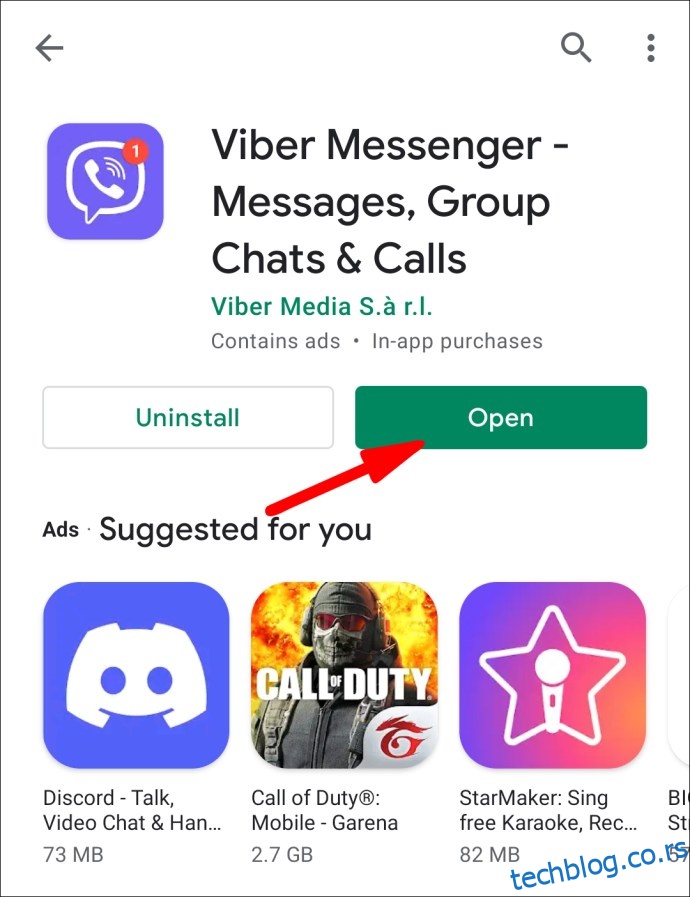
- Odaberite opciju „Ćaskanja“.
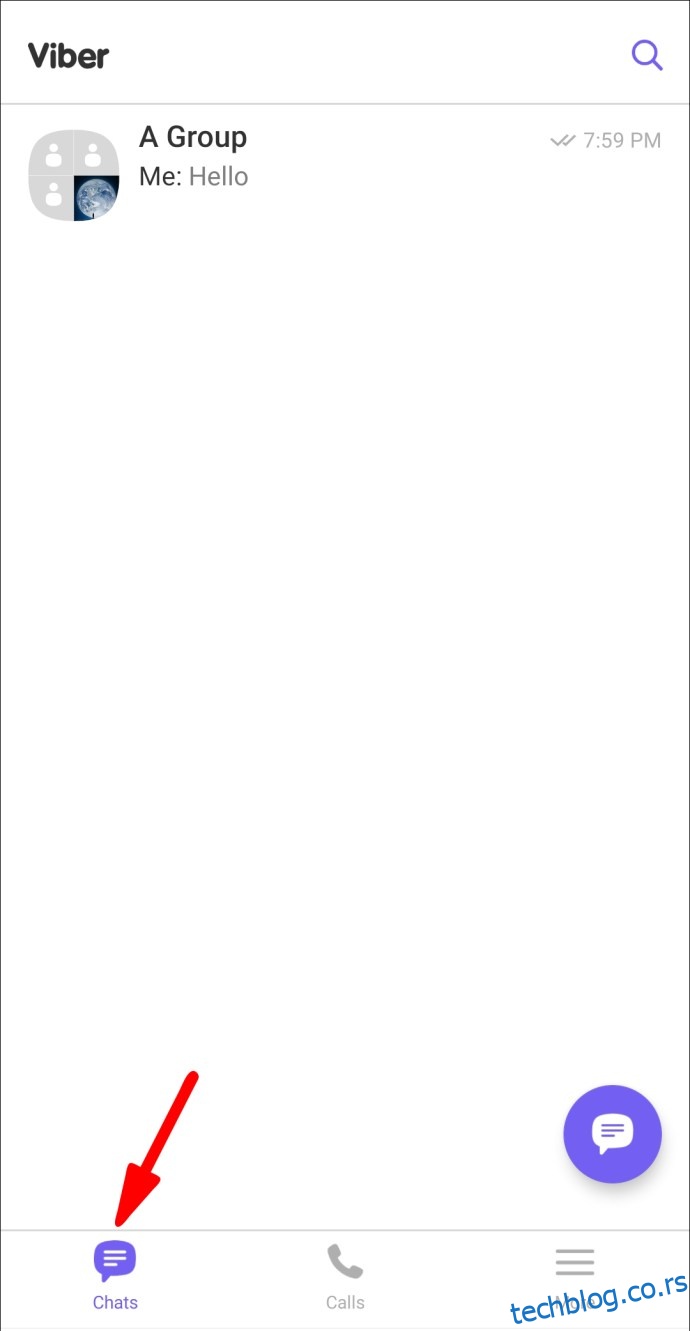
- Kliknite na grupu koju želite da napustite.
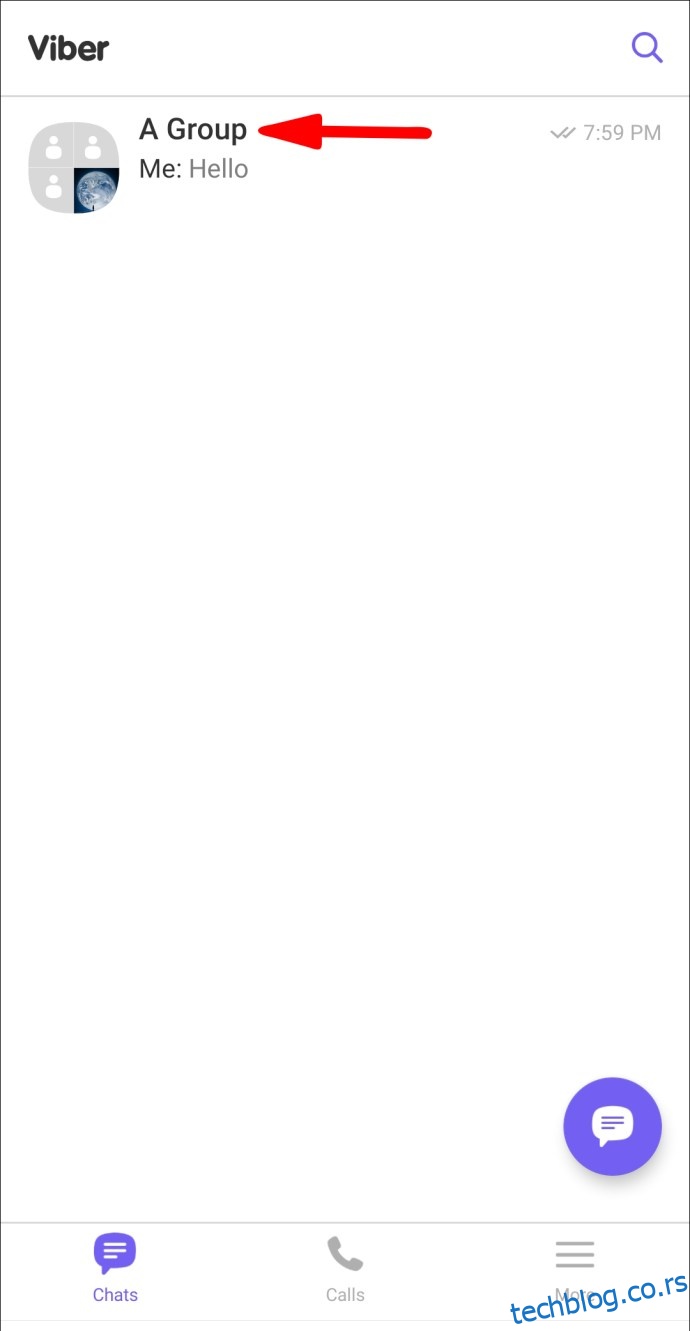
- Kliknite na „Informacije“ ili „Informacije o ćaskanju“.
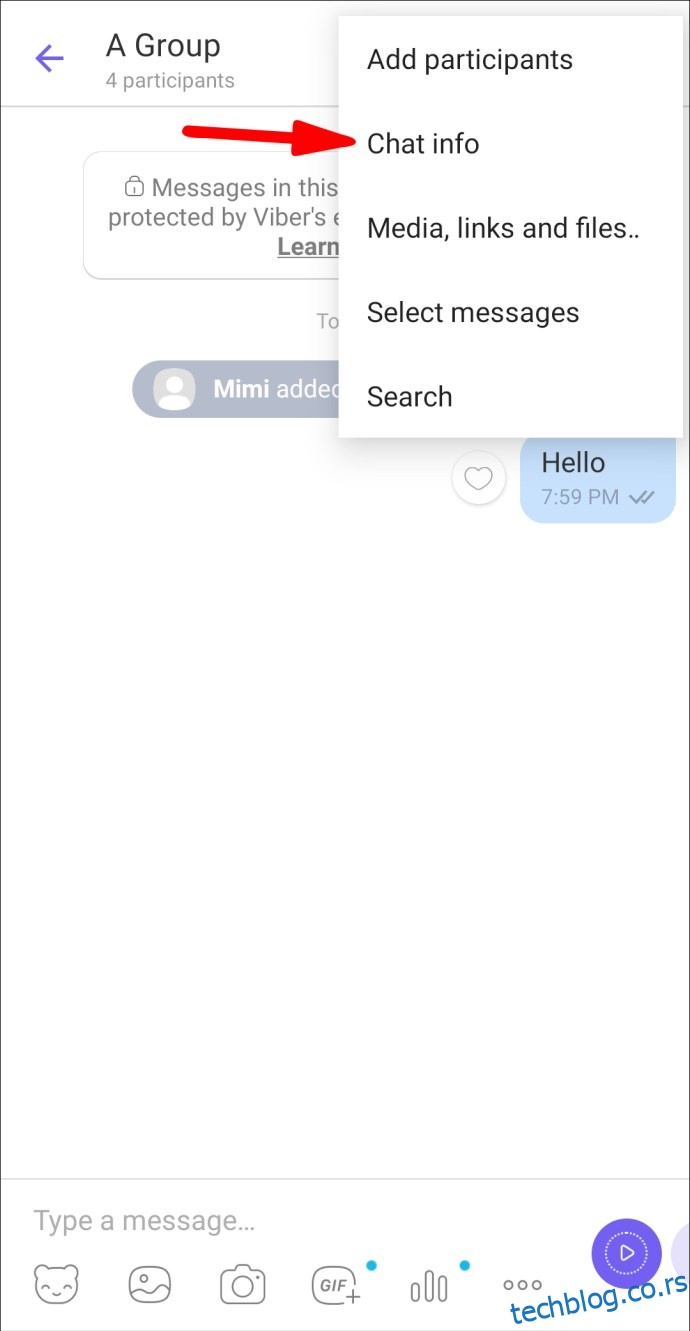
- Izaberite „Napusti i izbriši“.
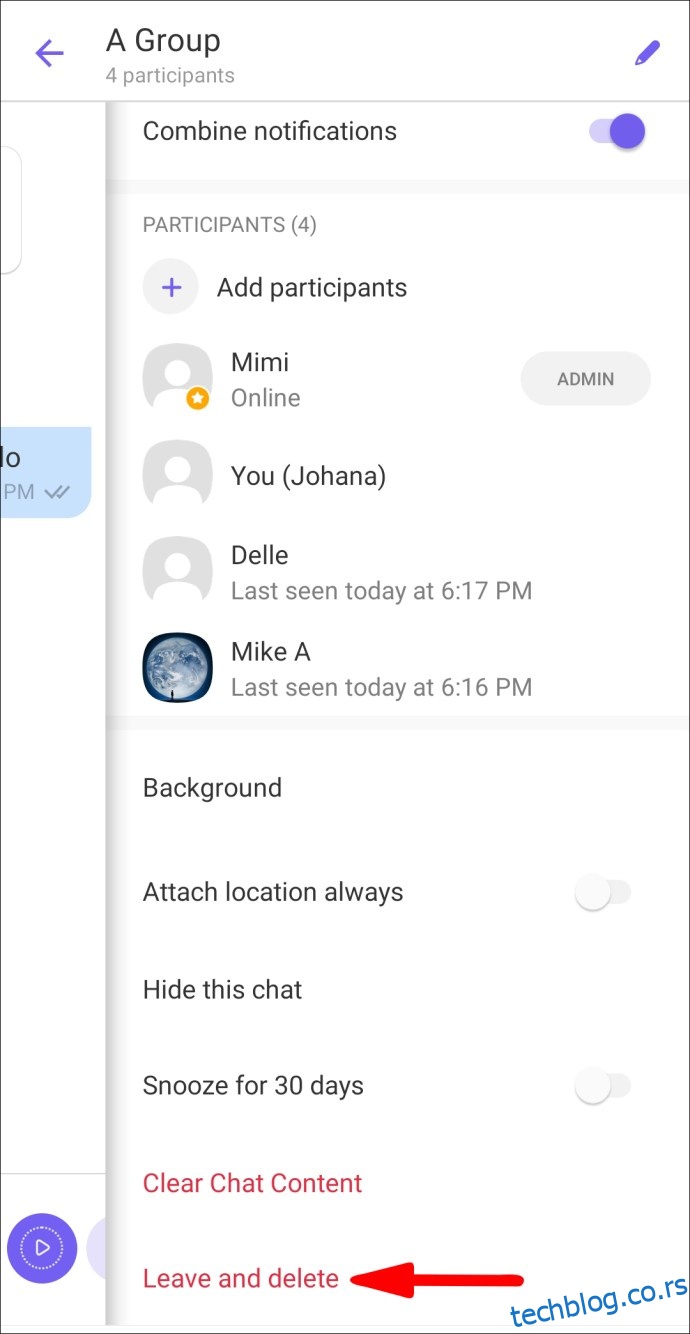
- Potvrdite da želite da napustite i izbrišete grupno ćaskanje.
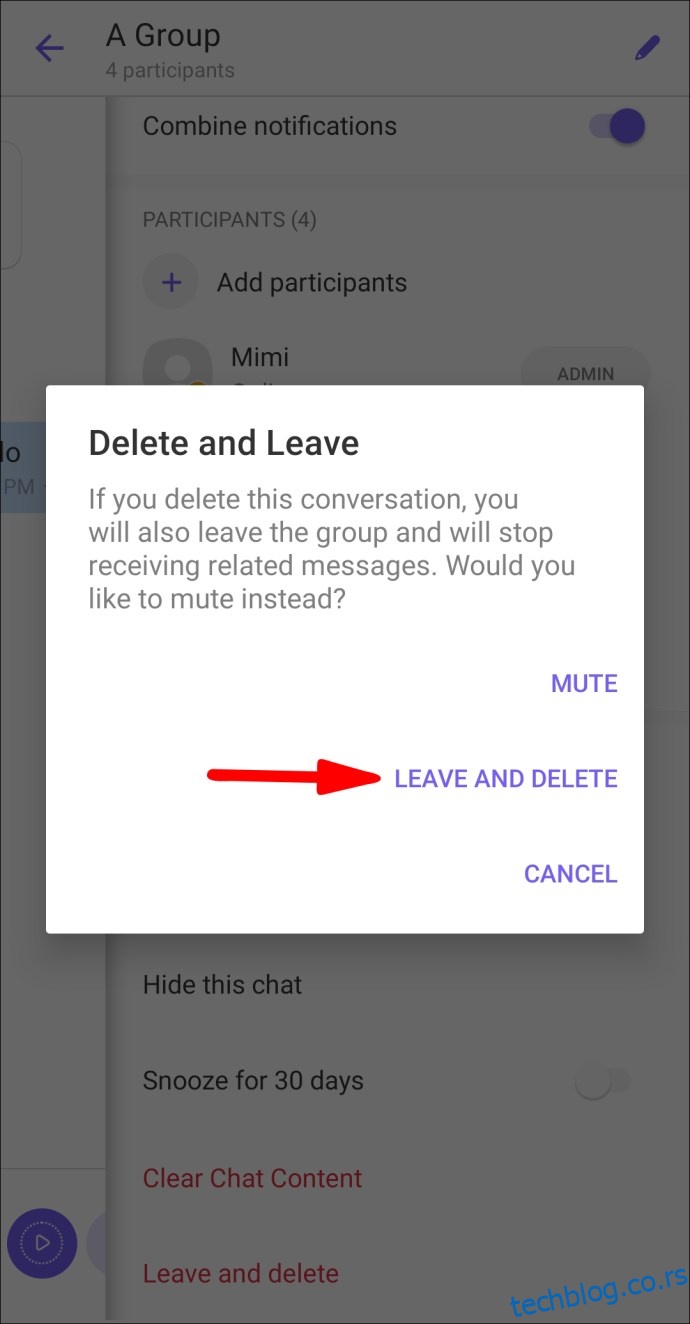
Alternativni način:
- Odaberite opciju „Ćaskanja“.
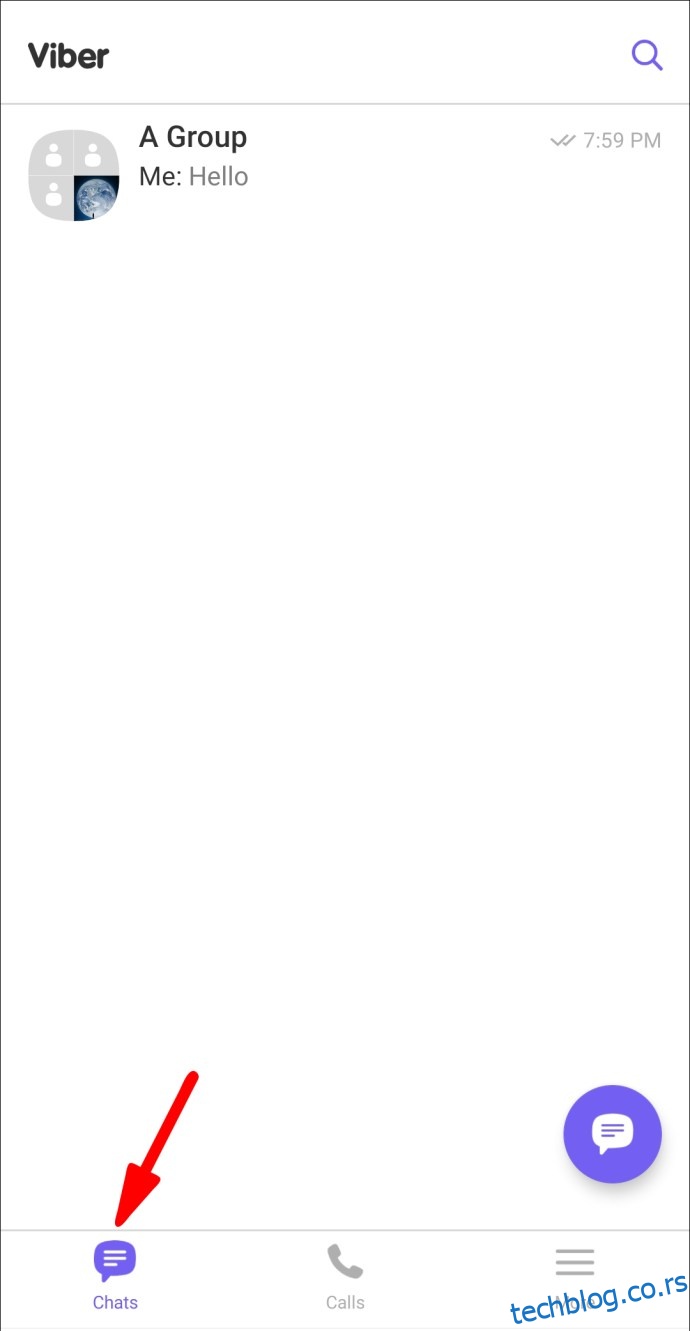
- Dugo pritisnite na grupu koju želite da napustite.
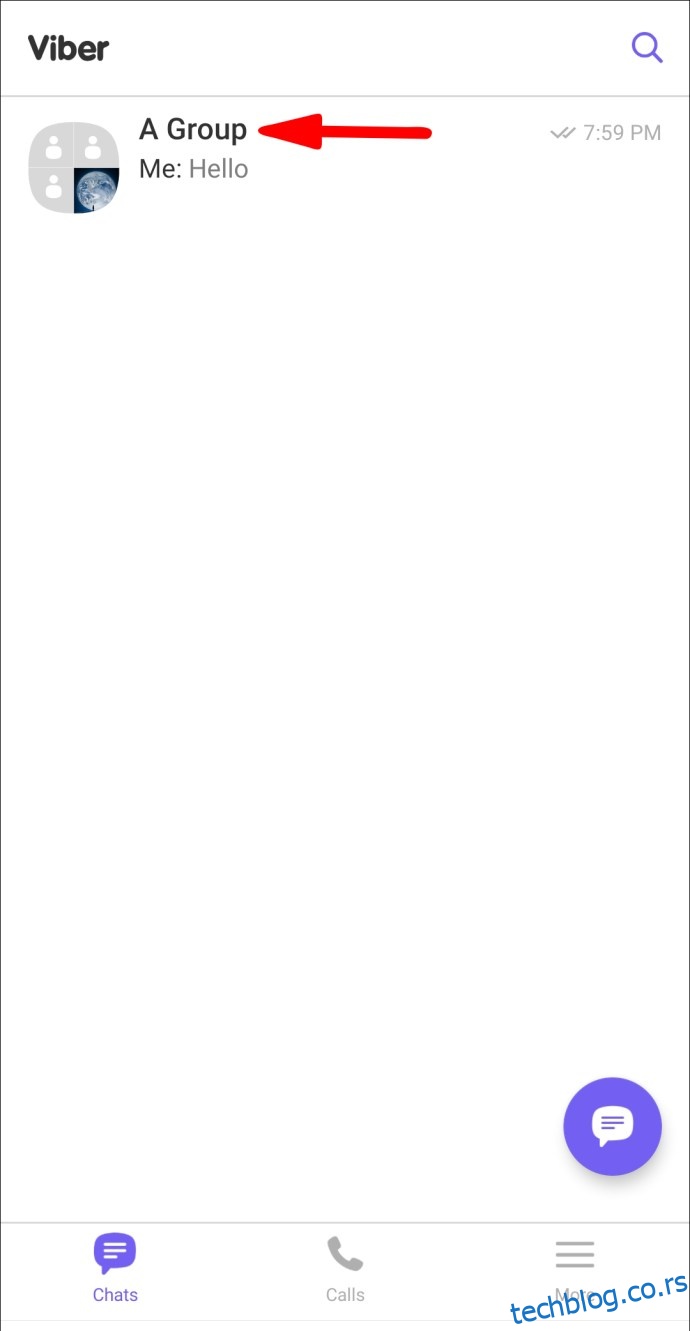
- Kliknite na „Izbriši“.
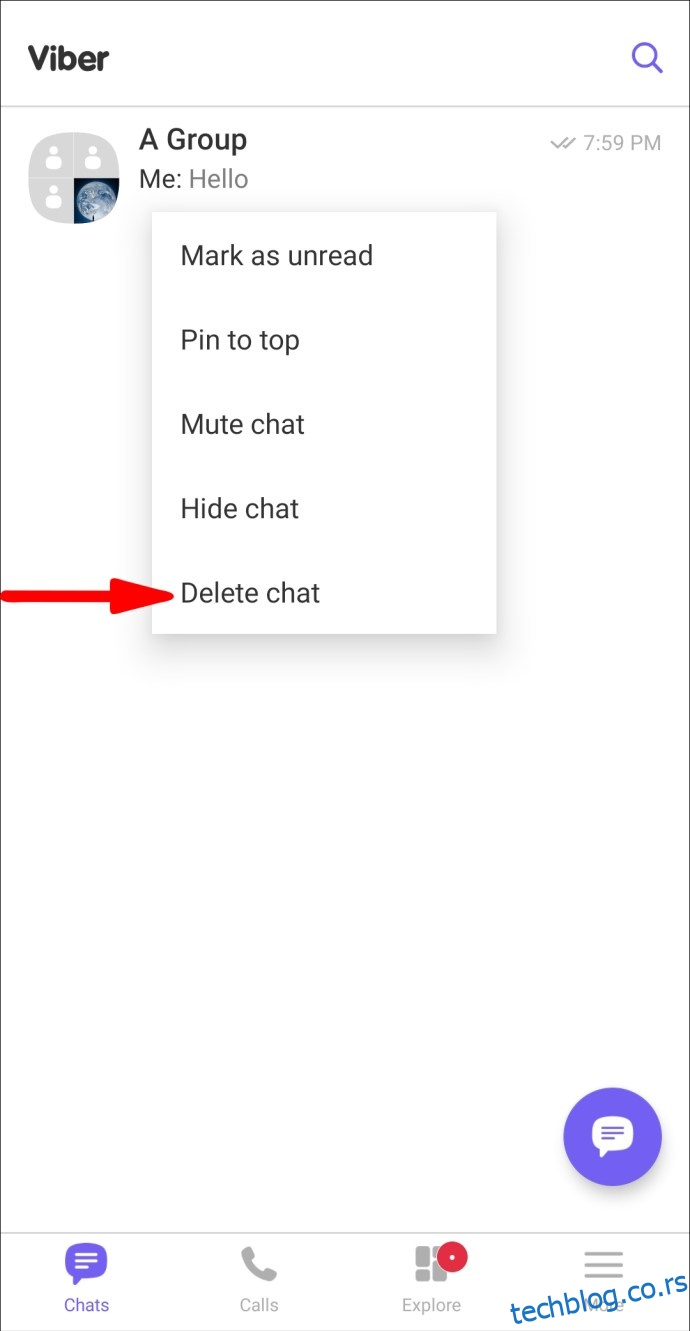
- Potvrdite da želite da „Napustite i izbrišete“ tu grupu.
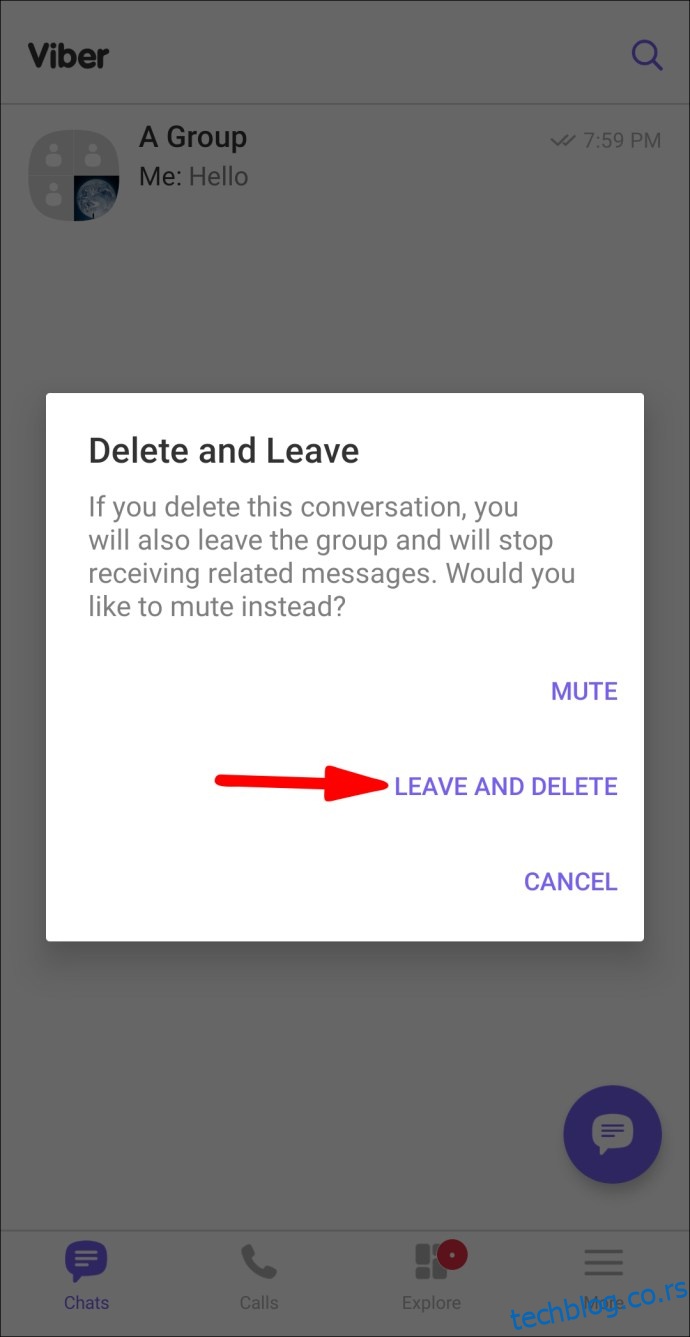
Napuštanje Viber grupe putem iOS uređaja
- Pokrenite aplikaciju „Viber“.

- Odaberite opciju „Ćaskanja“.
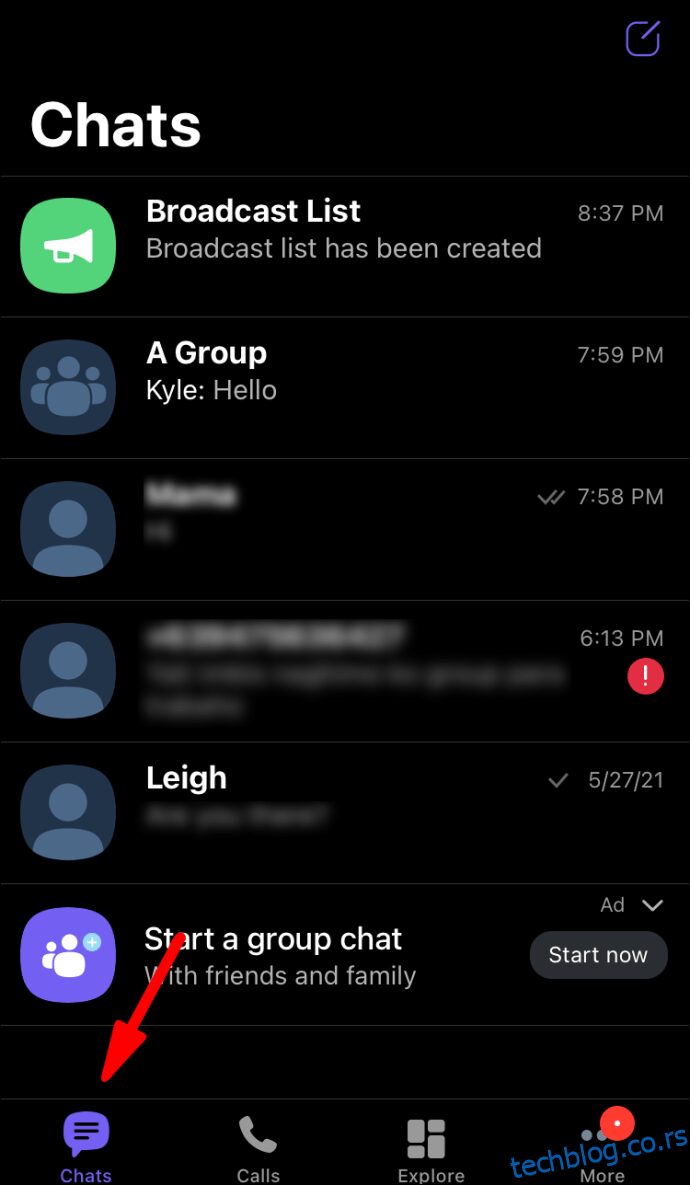
- Kliknite na grupu koju želite da napustite.
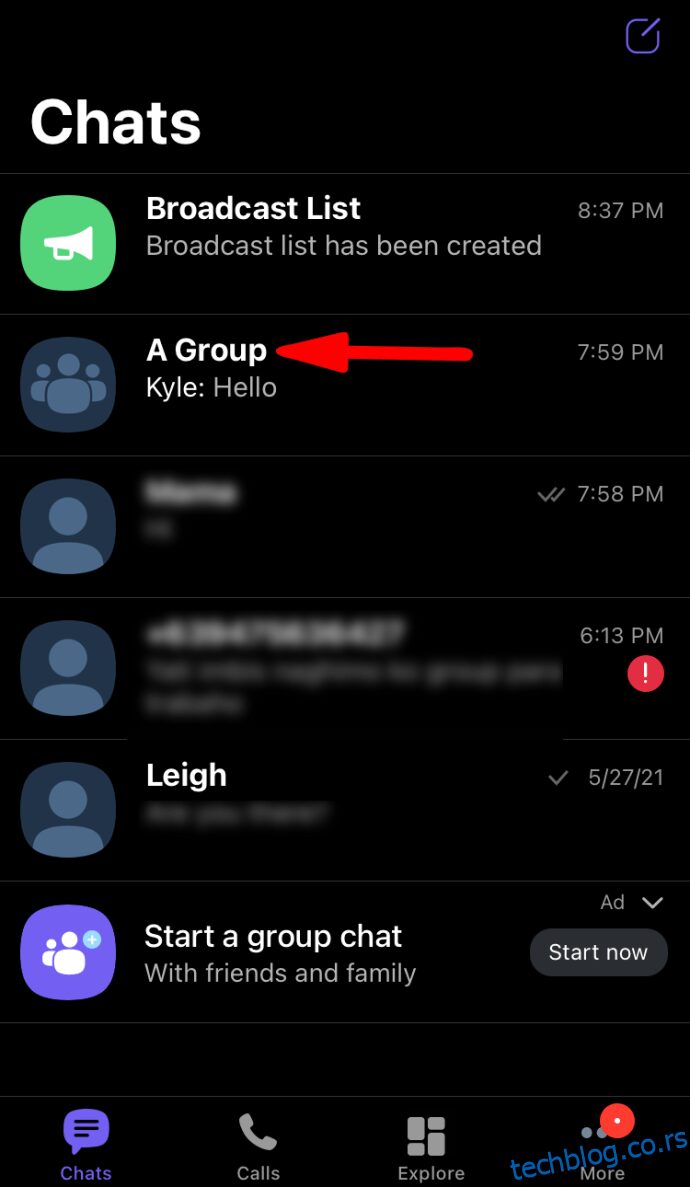
- Na vrhu ekrana kliknite na ime grupe.
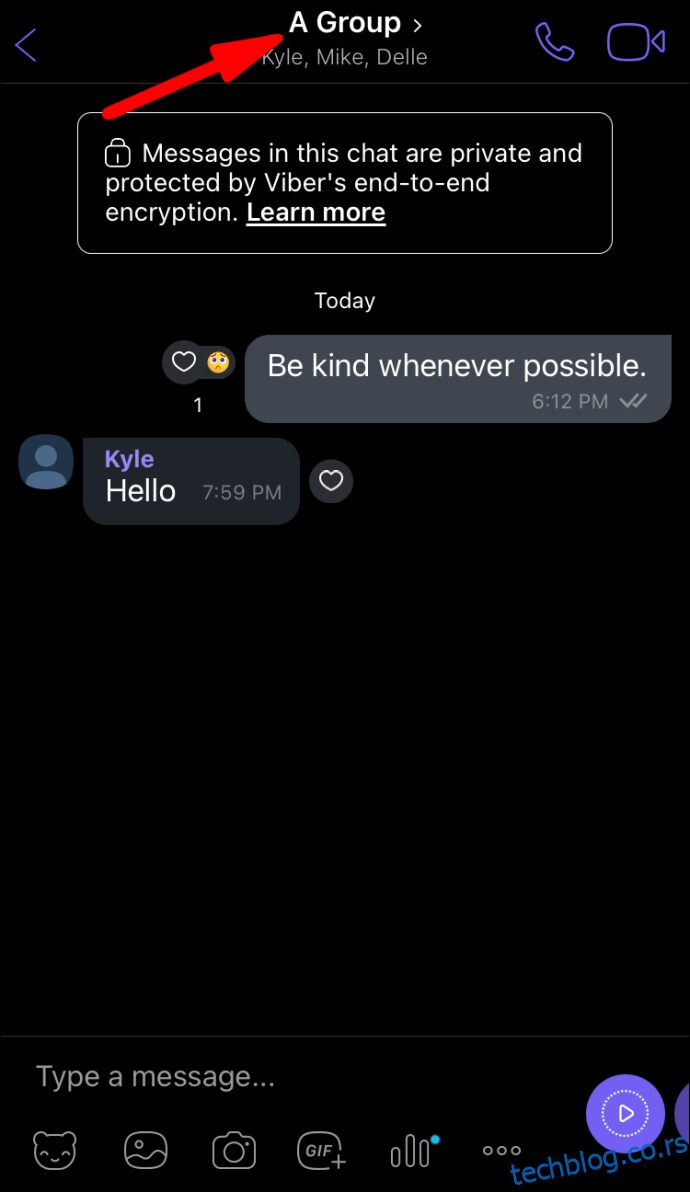
- Kliknite na „Informacije“, a zatim na „Informacije o ćaskanju“.
- Izaberite „Napusti i izbriši“.
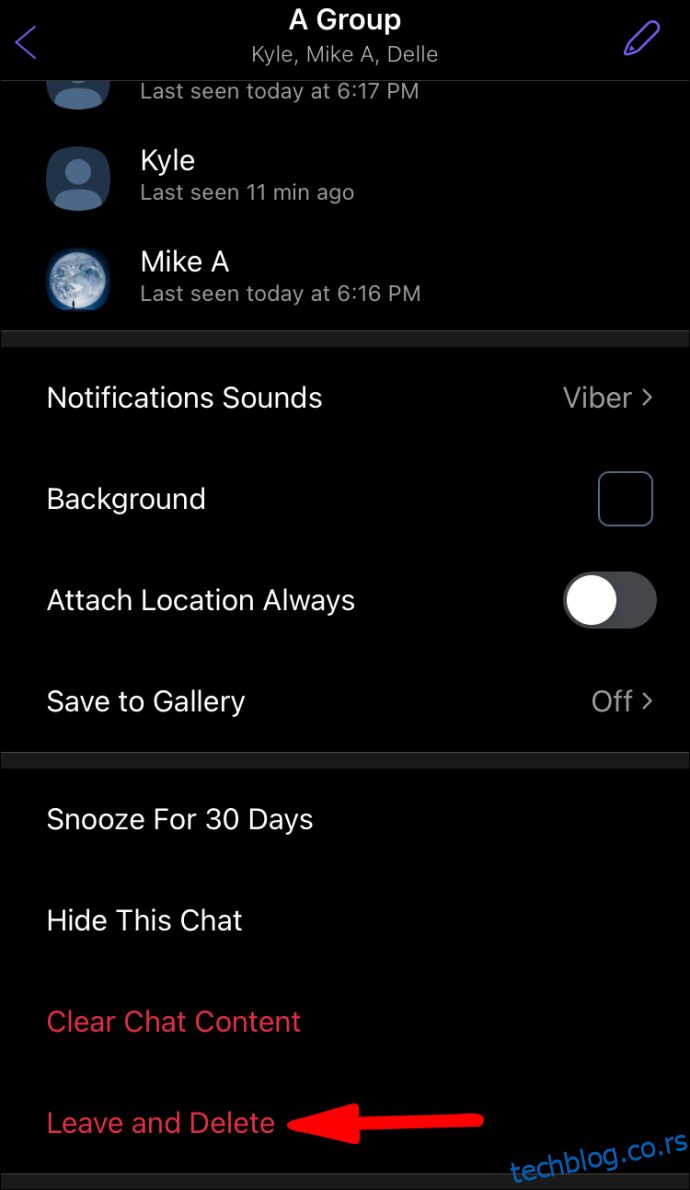
- Potvrdite da želite da napustite i izbrišete grupno ćaskanje.
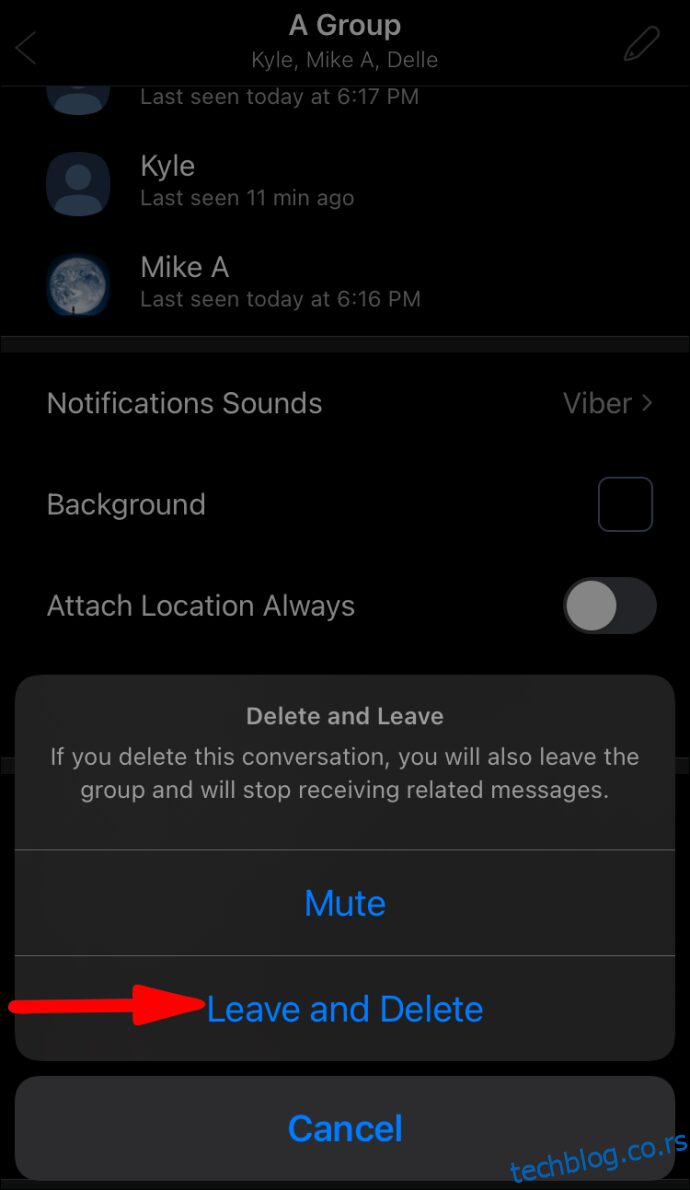
Alternativni način:
- Odaberite opciju „Ćaskanja“.
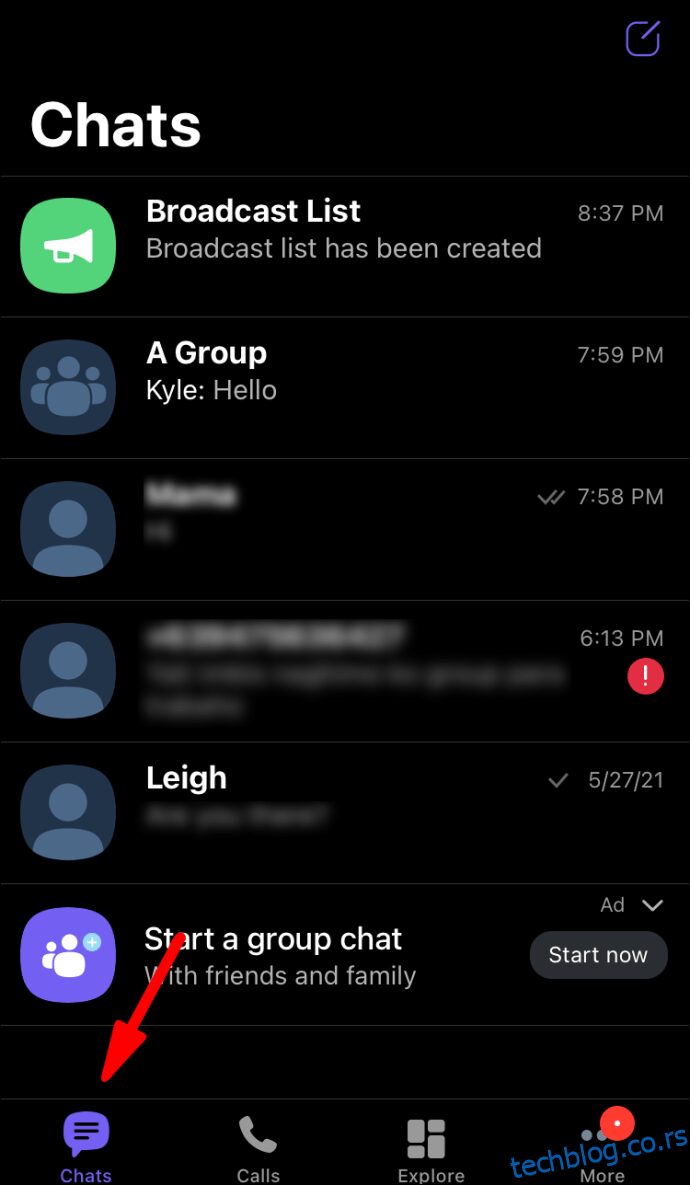
- Prevucite nalevo na grupi koju želite da napustite.
- Kliknite na „Izbriši“.
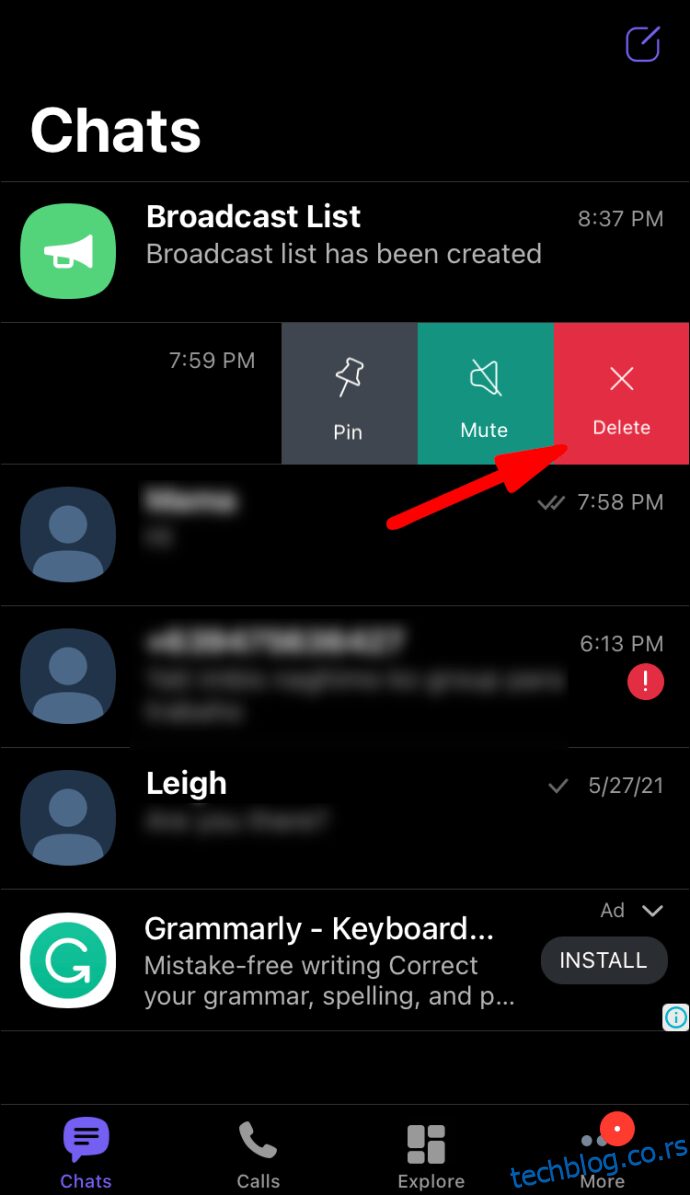
- Potvrdite da želite da „Napustite i izbrišete“ tu grupu.
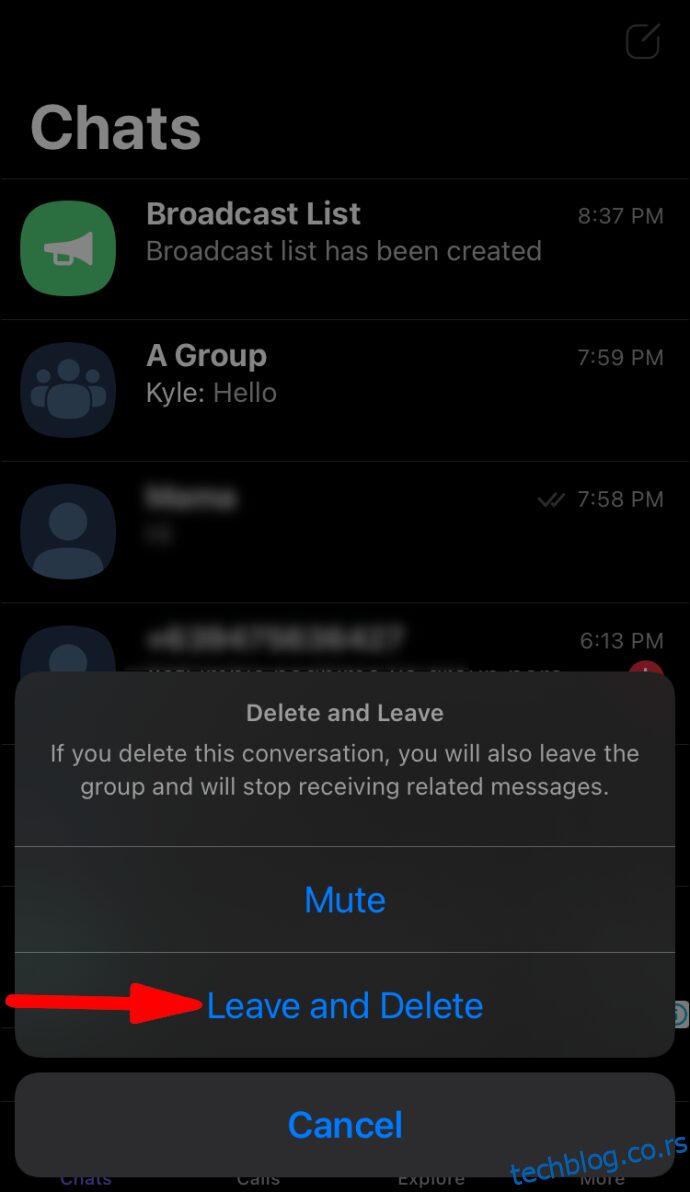
Napuštanje Viber grupe putem Windows 10
- Pokrenite aplikaciju „Viber“.
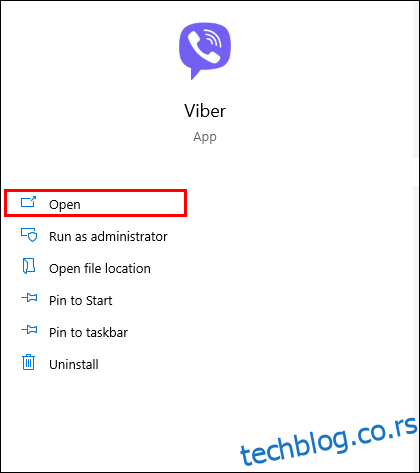
- Kliknite na grupu koju želite da napustite.
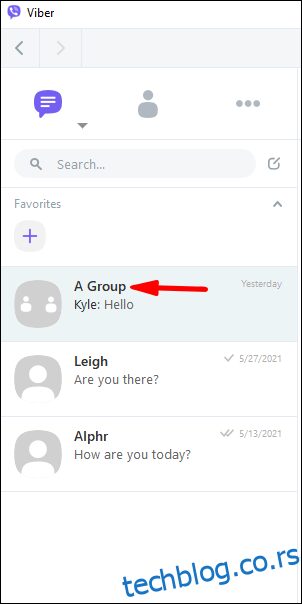
- Izaberite ikonu „Informacije“.
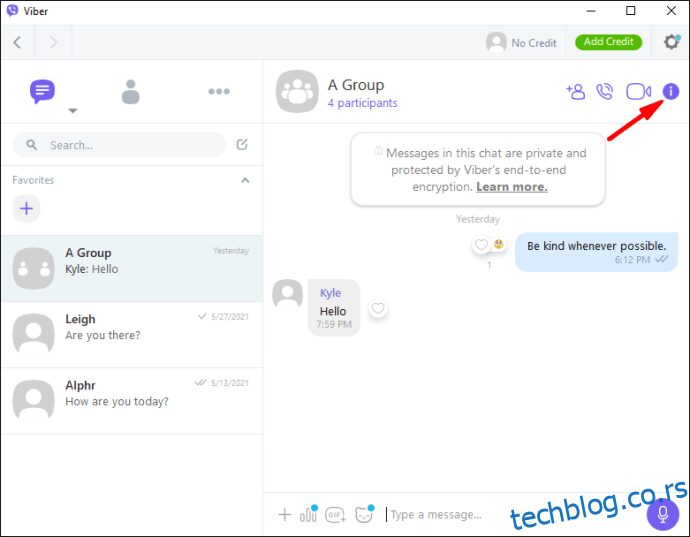
- Na dnu ekrana kliknite na opciju „Napusti i izbriši“.
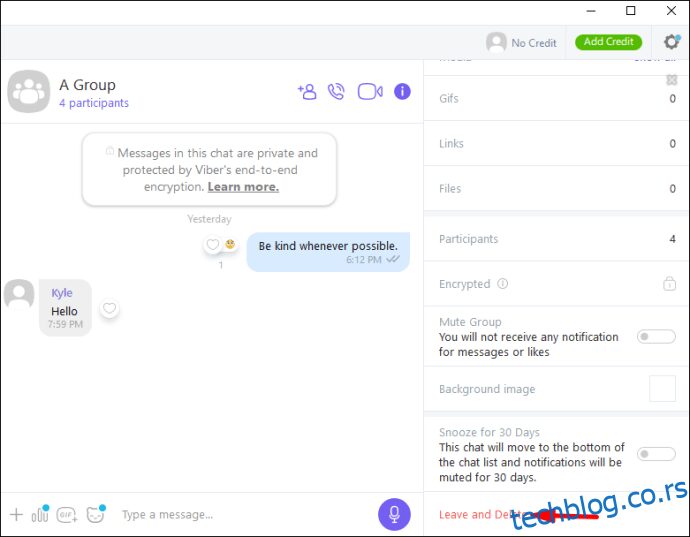
- Zatim potvrdite da želite da „Napustite i izbrišete“ ovu grupu.
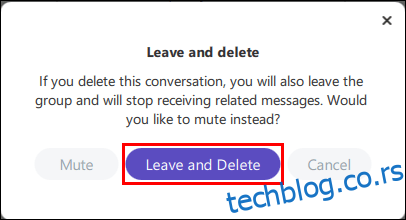
Alternativni način:
- Pronađite grupu koju želite da napustite.
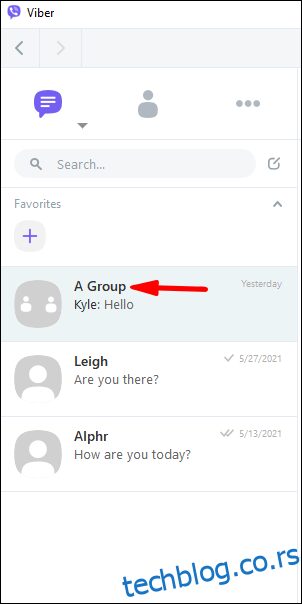
- Kliknite desnim tasterom miša na nju.
- Izaberite „Napusti i izbriši“.
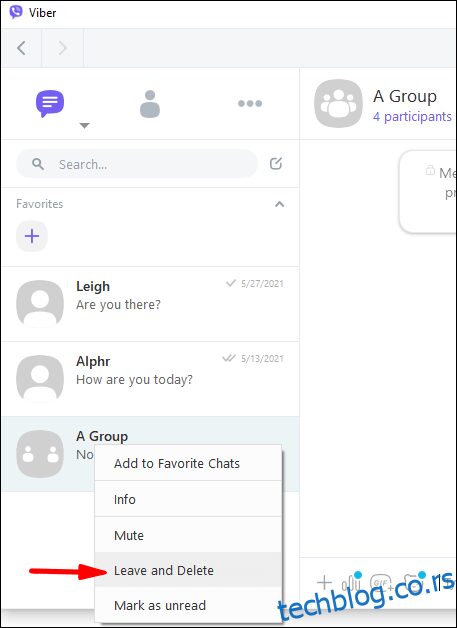
- Zatim potvrdite da želite da „Napustite i izbrišete“ ovu grupu.
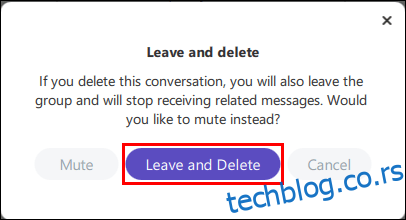
Napuštanje Viber grupe putem macOS-a
- Pokrenite aplikaciju „Viber“.
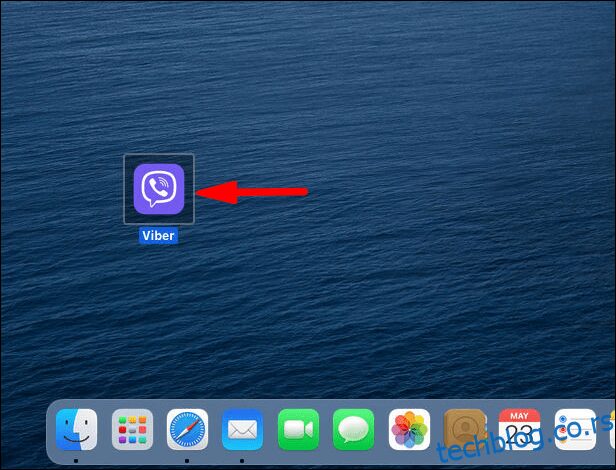
- Kliknite na grupu koju želite da napustite.
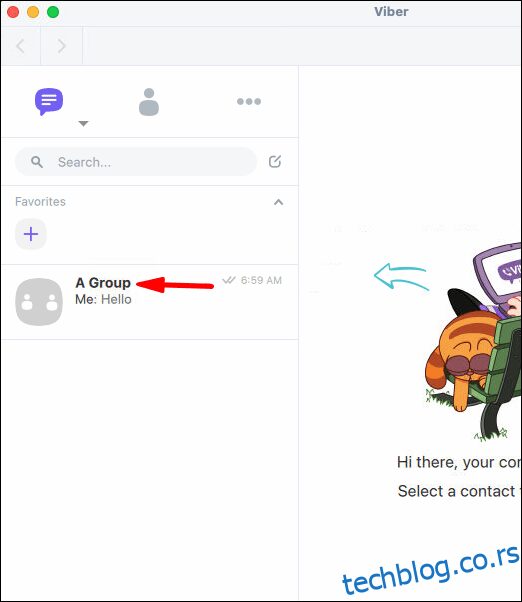
- Izaberite ikonu „Informacije“.
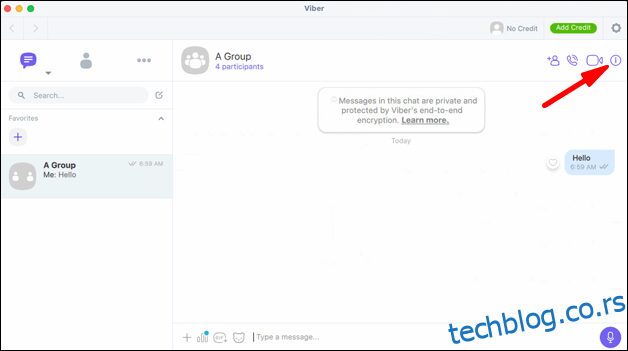
- Na dnu ekrana kliknite na opciju „Napusti i izbriši“.
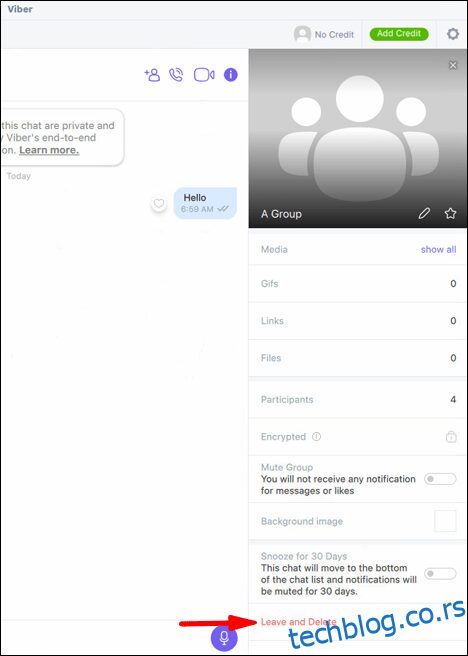
- Zatim potvrdite da želite da „Napustite i izbrišete“ ovu grupu.
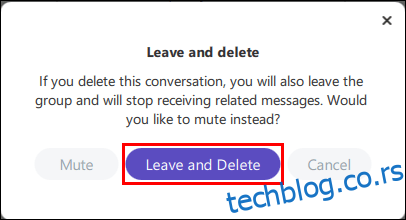
Alternativni način:
- Pronađite grupu koju želite da napustite.
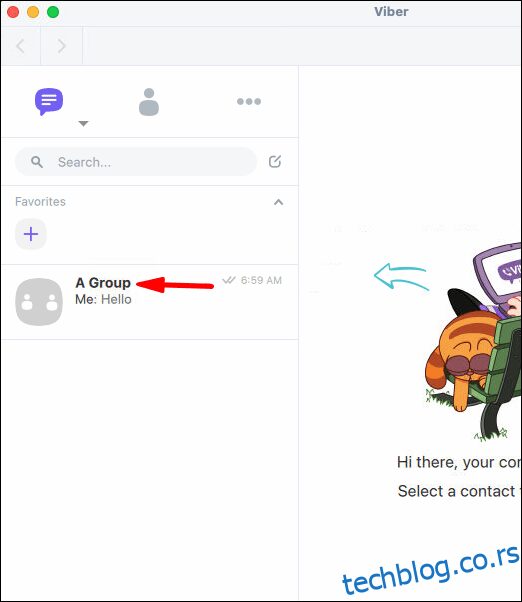
- Kliknite desnim tasterom miša na nju.
- Izaberite „Napusti i izbriši“.
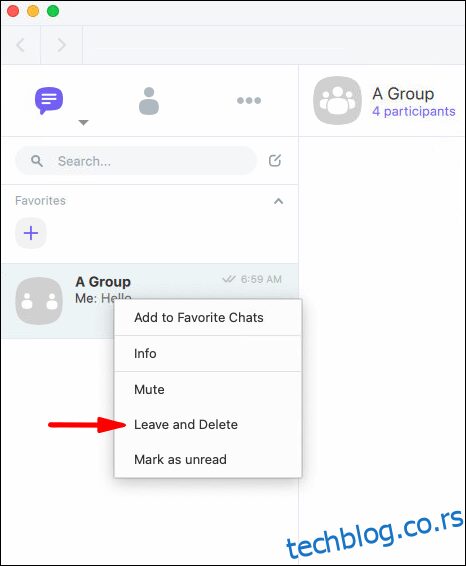
- Zatim potvrdite da želite da „Napustite i izbrišete“ ovu grupu.
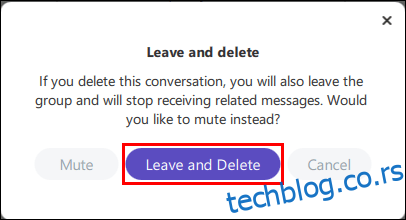
Napuštanje Viber grupe putem Linux-a
- Pokrenite aplikaciju „Viber“.
- Kliknite na grupu koju želite da napustite.
- Izaberite ikonu „Informacije“.
- Na dnu ekrana kliknite na opciju „Napusti i izbriši“.
- Zatim potvrdite da želite da „Napustite i izbrišete“ ovu grupu.
Alternativni način:
- Pronađite grupu koju želite da napustite.
- Kliknite desnim tasterom miša na nju.
- Izaberite „Napusti i izbriši“.
- Zatim potvrdite da želite da „Napustite i izbrišete“ ovu grupu.
Dodatna često postavljana pitanja
Kako da se uklonim kao administrator Viber grupe?
Samouklanjanje iz grupe u kojoj ste administrator prati isti proces kao i samouklanjanje člana koji nije administrator. Da biste to uradili sa Android uređaja:
1. Pokrenite aplikaciju „Viber“.
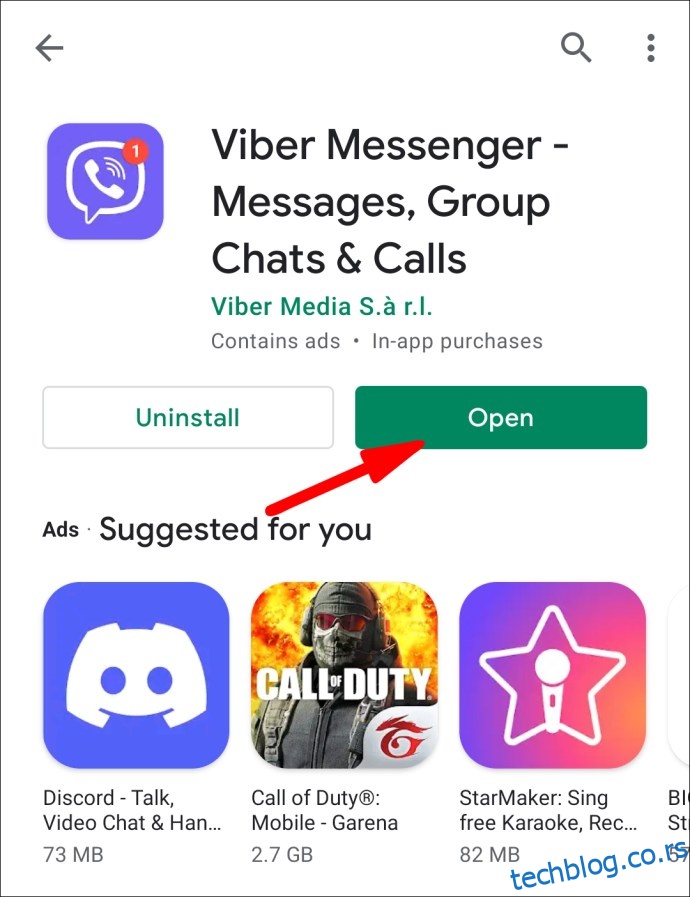
2. Izaberite opciju „Ćaskanja“.
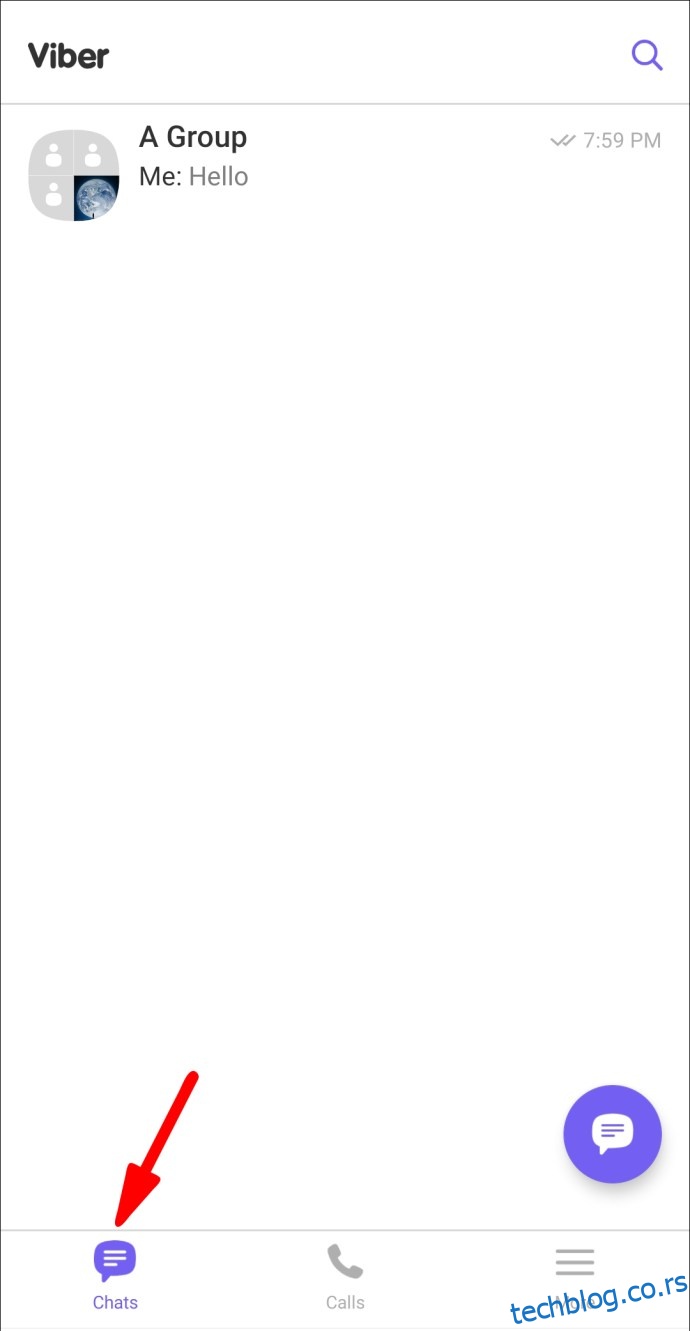
3. Kliknite na grupu koju želite da napustite.
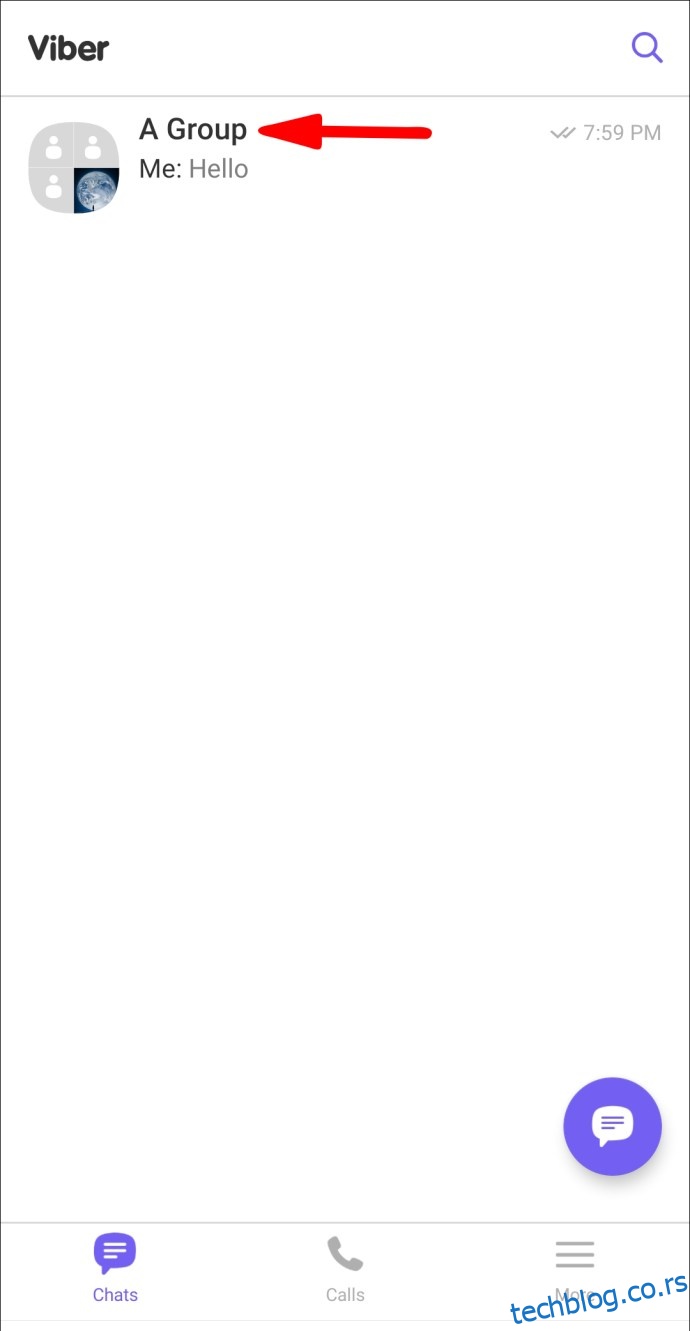
4. Kliknite na „Informacije“, a zatim na „Informacije o ćaskanju“.
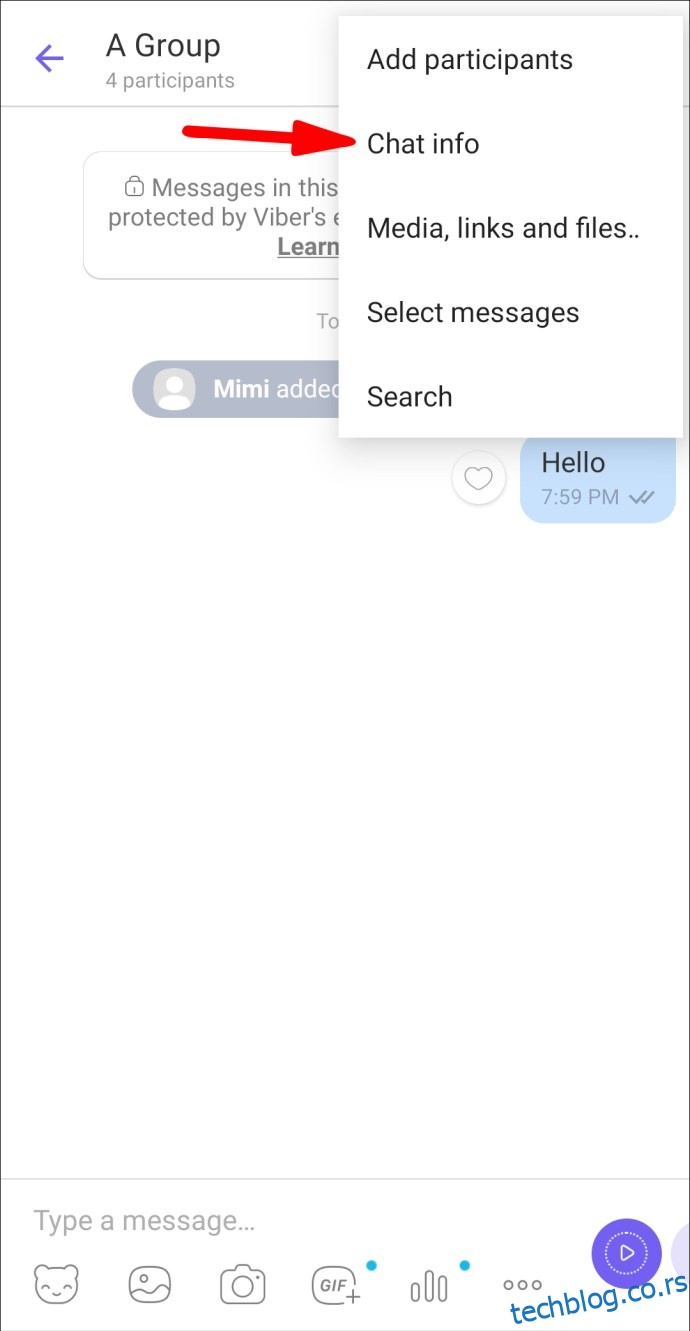
5. Izaberite „Napusti i izbriši“.
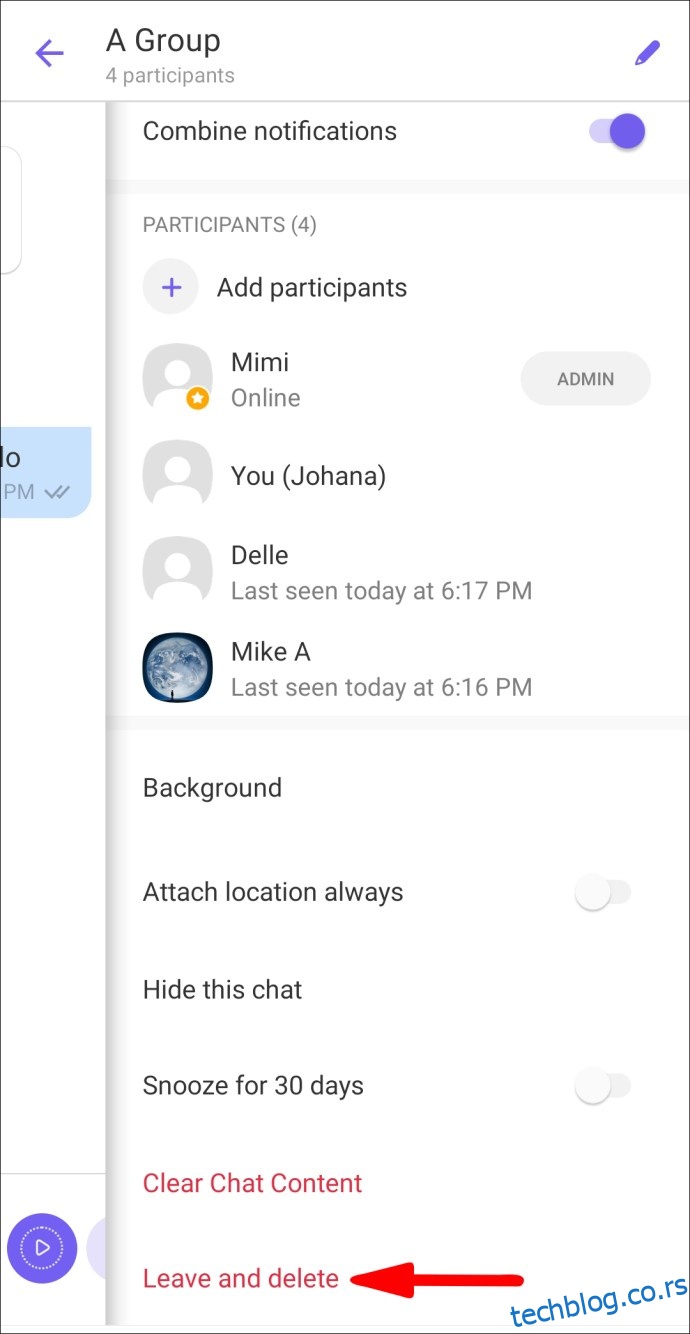
6. Potvrdite da želite da napustite i izbrišete grupno ćaskanje.
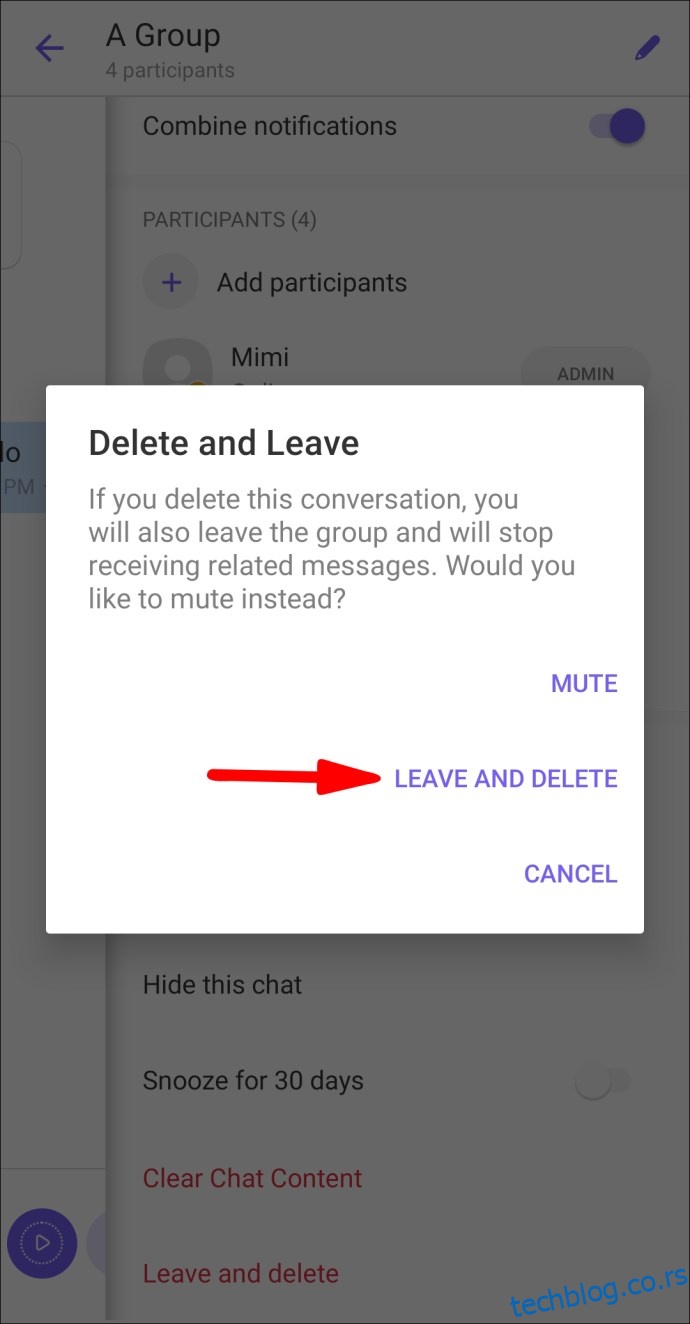
Da biste se uklonili iz grupe putem iPhone-a:
1. Pokrenite aplikaciju „Viber“.

2. Izaberite opciju „Ćaskanja“.
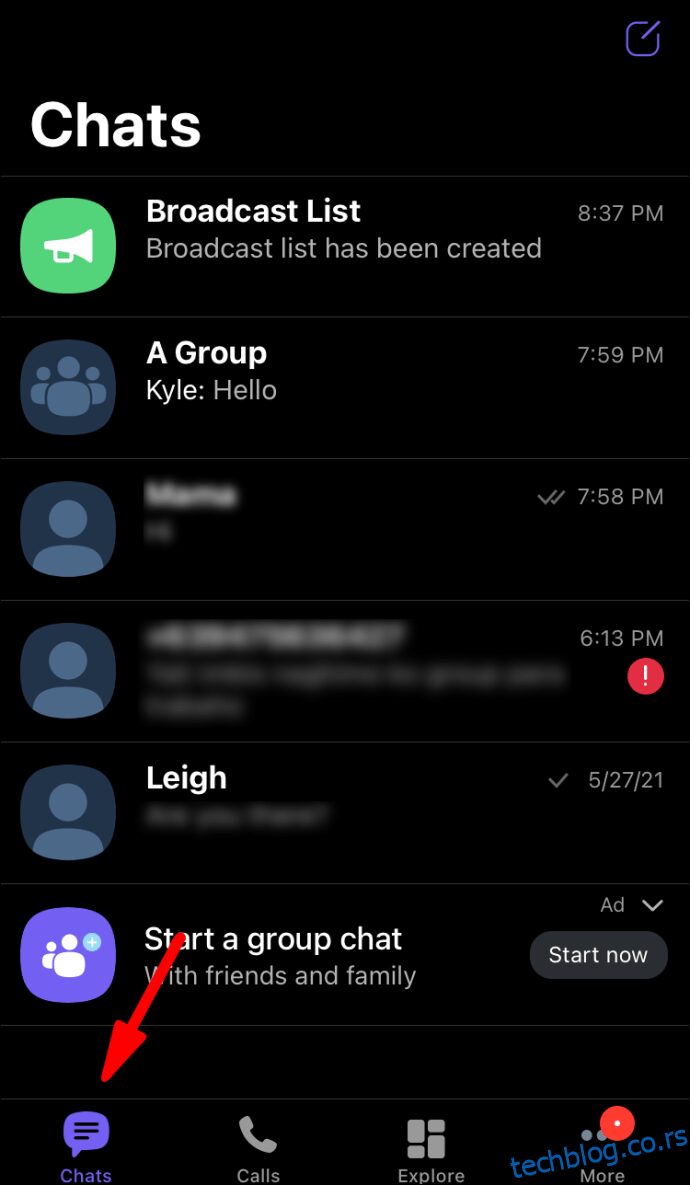
3. Kliknite na grupu koju želite da napustite.
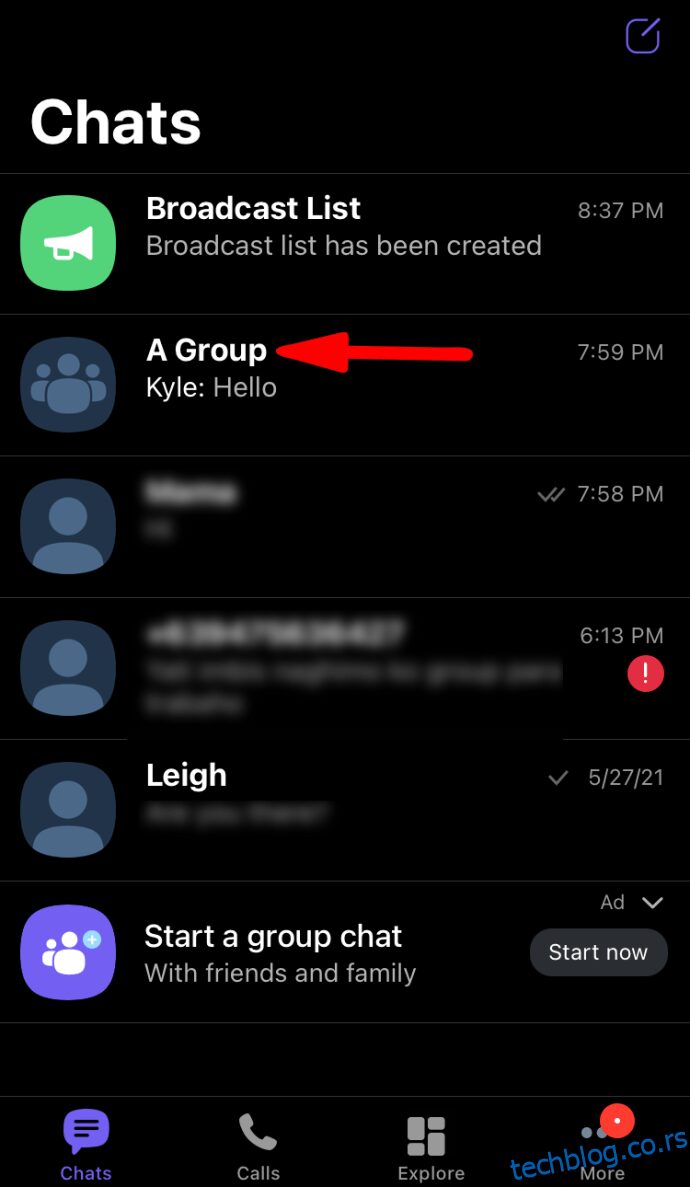
4. Na vrhu ekrana kliknite na ime grupe.
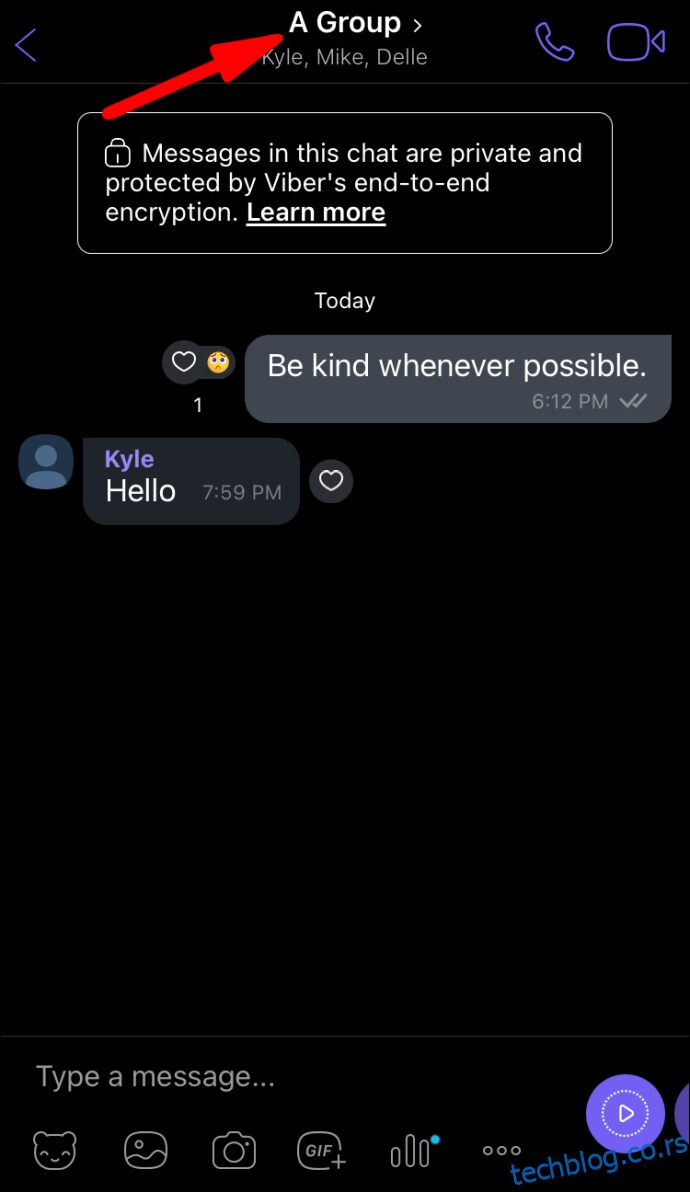
5. Kliknite na „Informacije“, a zatim na „Informacije o ćaskanju“.
6. Izaberite „Napusti i izbriši“.
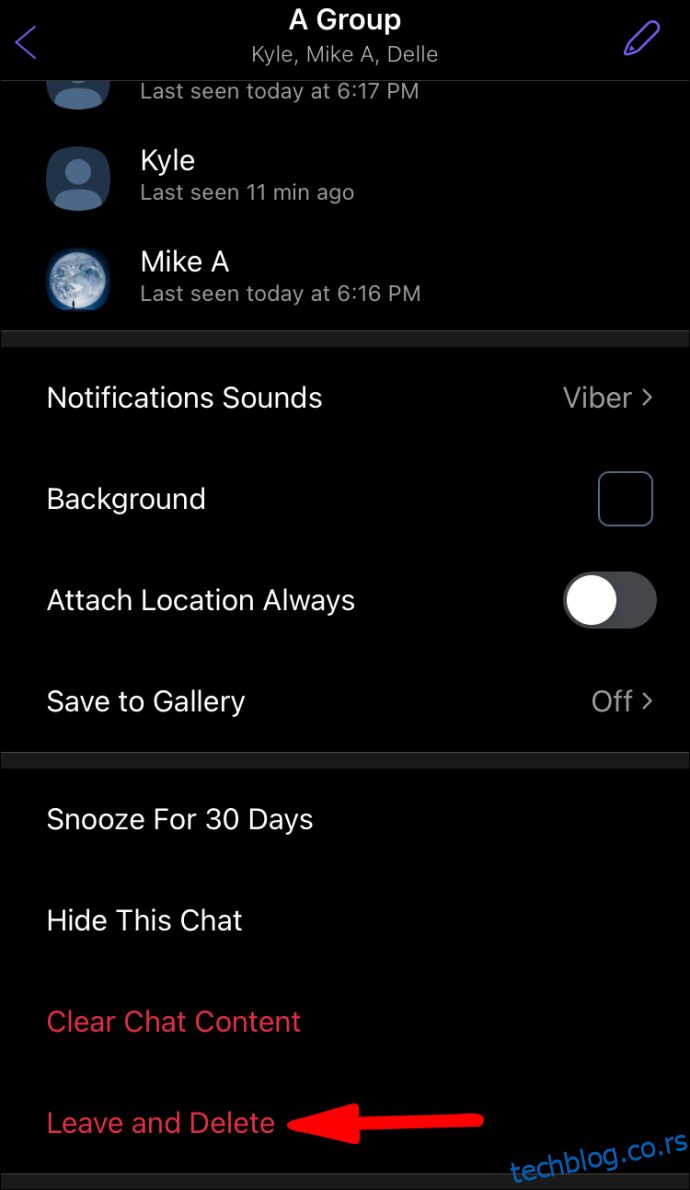
7. Potvrdite da želite da napustite i izbrišete grupno ćaskanje.
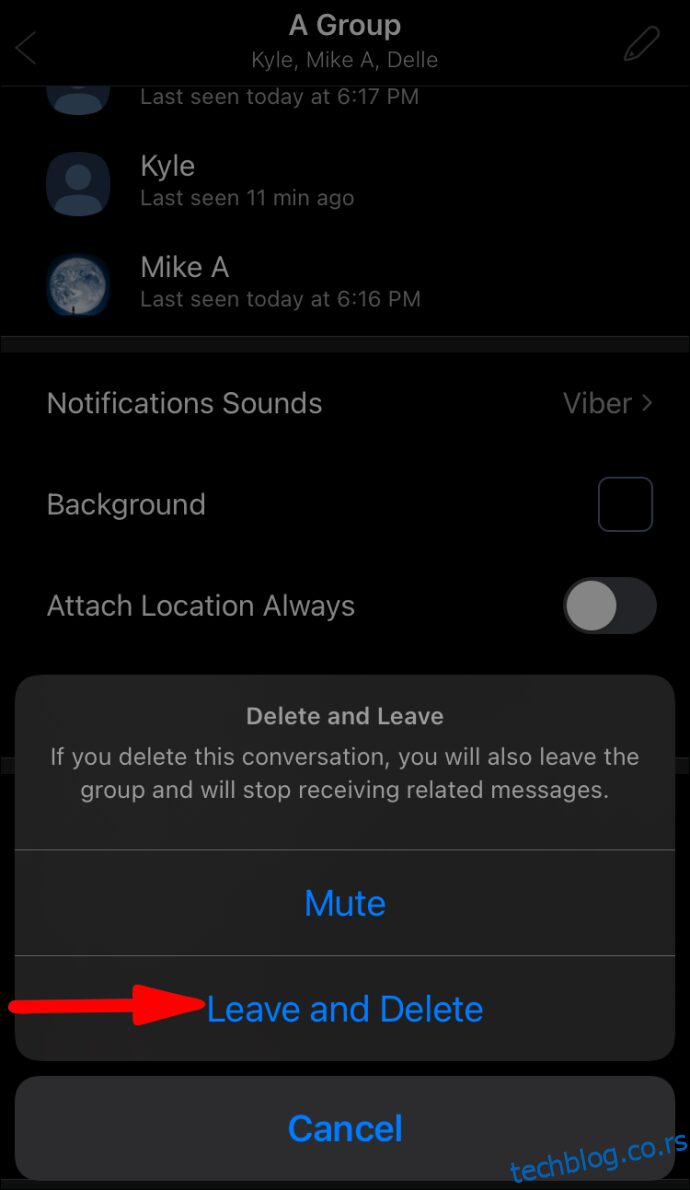
Da biste se uklonili iz grupe putem desktop aplikacije:
1. Pokrenite aplikaciju „Viber“.
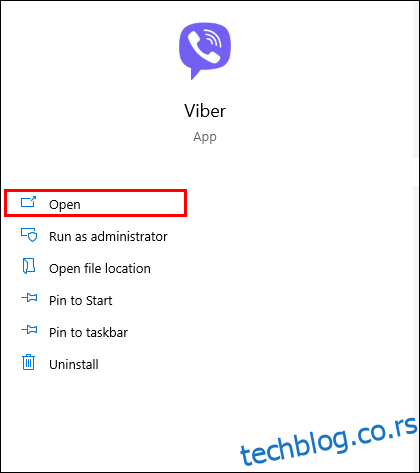
2. Kliknite na grupu koju želite da napustite.
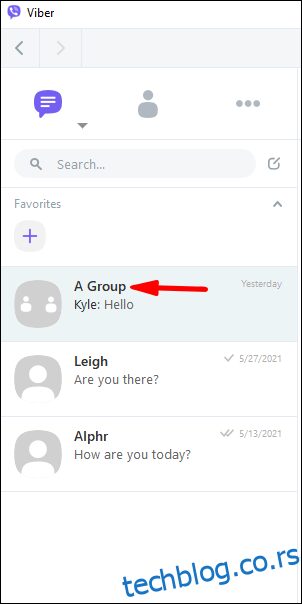
3. Izaberite ikonu „Info“.
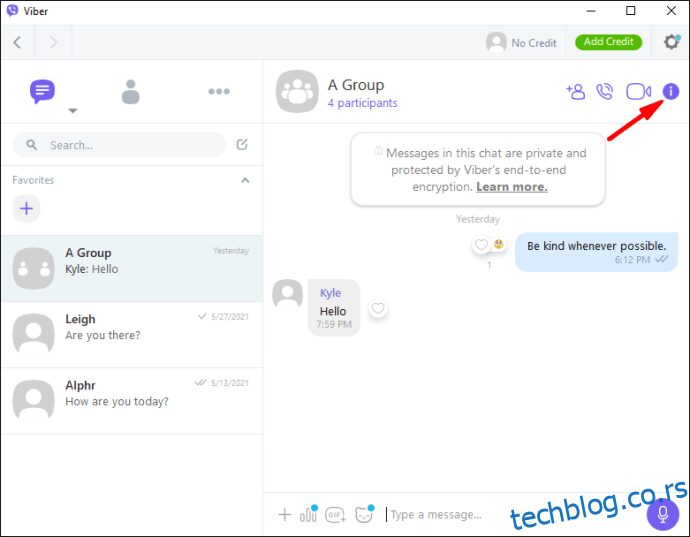
4. Na dnu ekrana kliknite na opciju „Napusti i izbriši“.
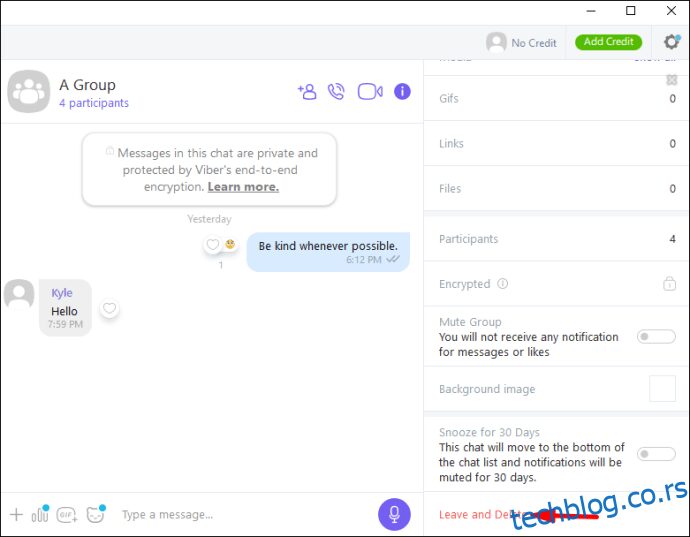
5. Zatim potvrdite da želite da „Napustite i izbrišete“ ovu grupu.
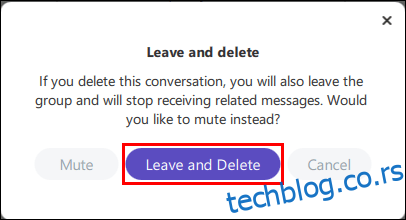
Da li će Viber grupa biti obaveštena kada odem?
Ne postoji automatska poruka koja se prikazuje u grupnom ćaskanju kada ga neko napusti. Međutim, drugi članovi grupe mogu primetiti da se vaše ime i profilna slika više ne pojavljuju na listi učesnika grupe.
Kako zatvoriti grupno ćaskanje?
Da biste zatvorili grupno ćaskanje kao administrator:
1. Uklonite sve članove grupe
2. Uklonite sve administratore
3. Zatim napustite i izbrišite grupno ćaskanje
Da biste uklonili sve članove grupe putem Android uređaja:
1. Pokrenite aplikaciju „Viber“.
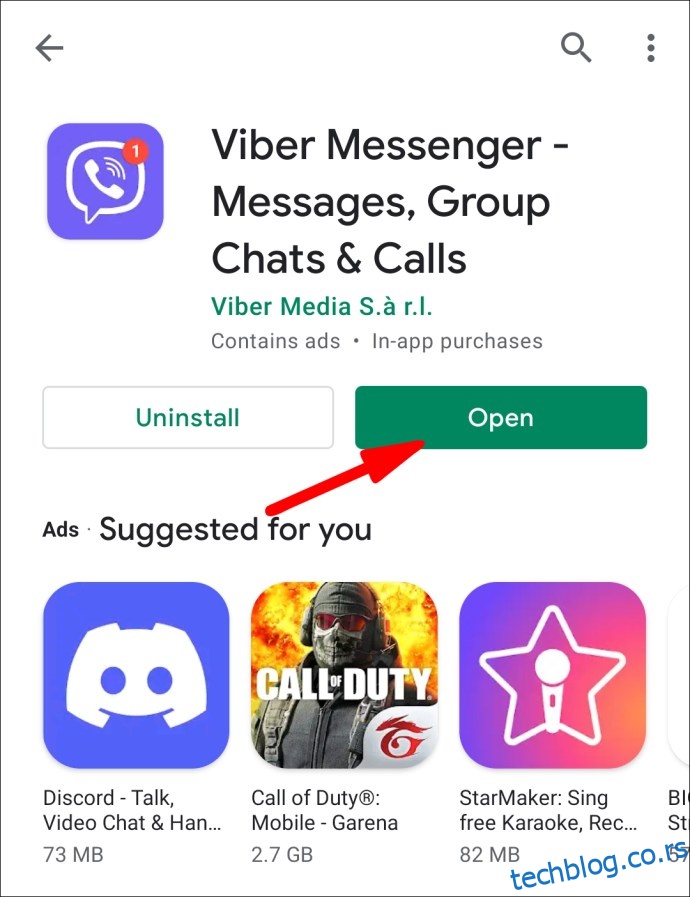
2. Kliknite na „Ćaskanja“.
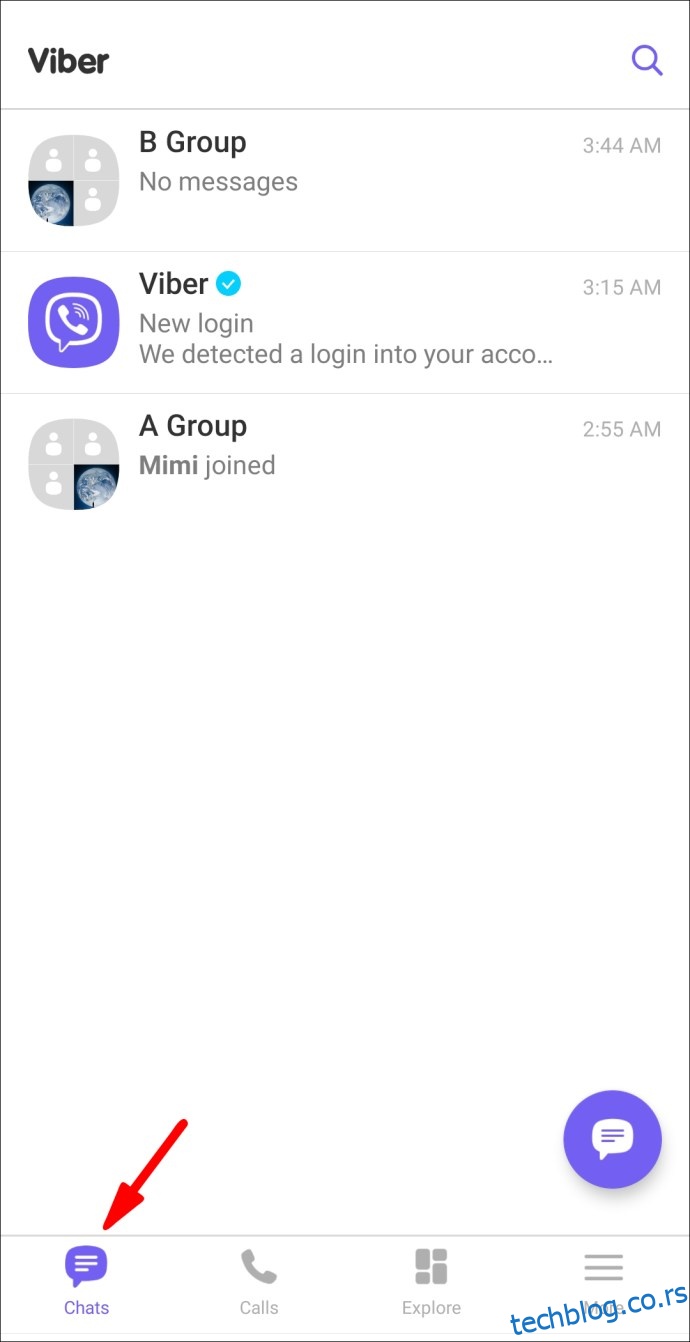
3. Izaberite grupu koju želite da zatvorite.
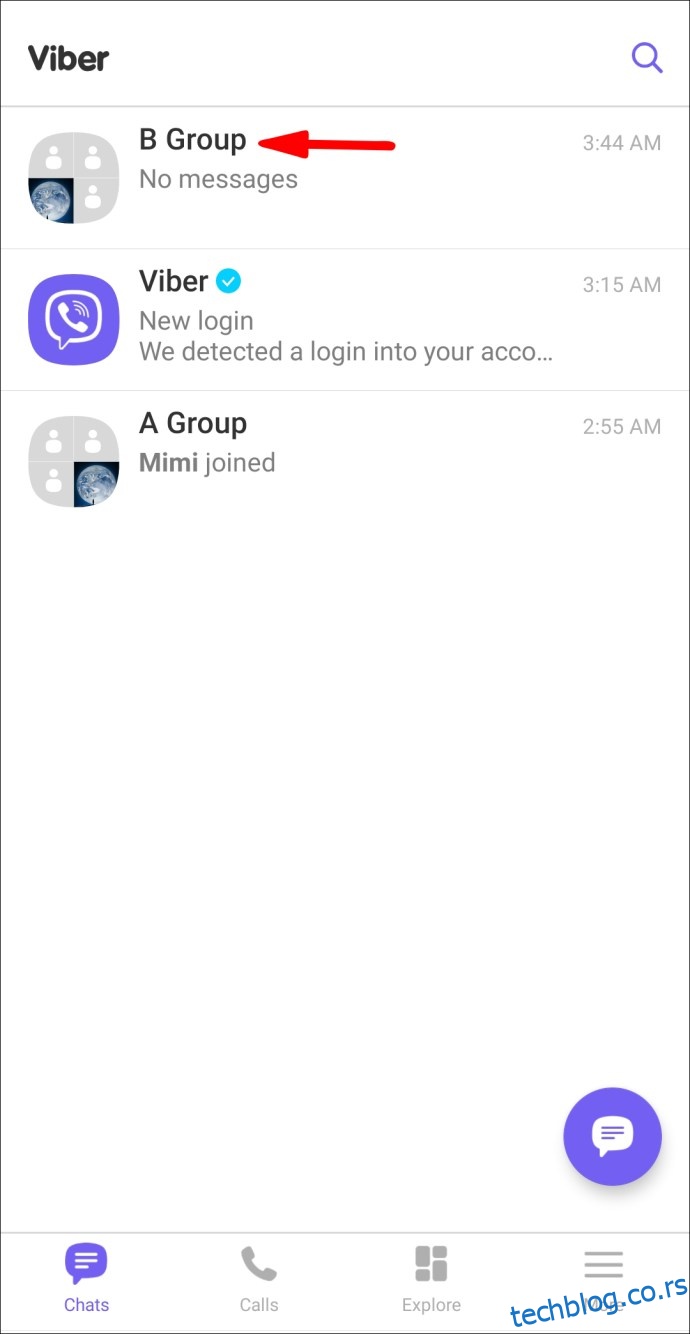
4. Kliknite na ikonu „Info“ u meniju sa tri tačke.
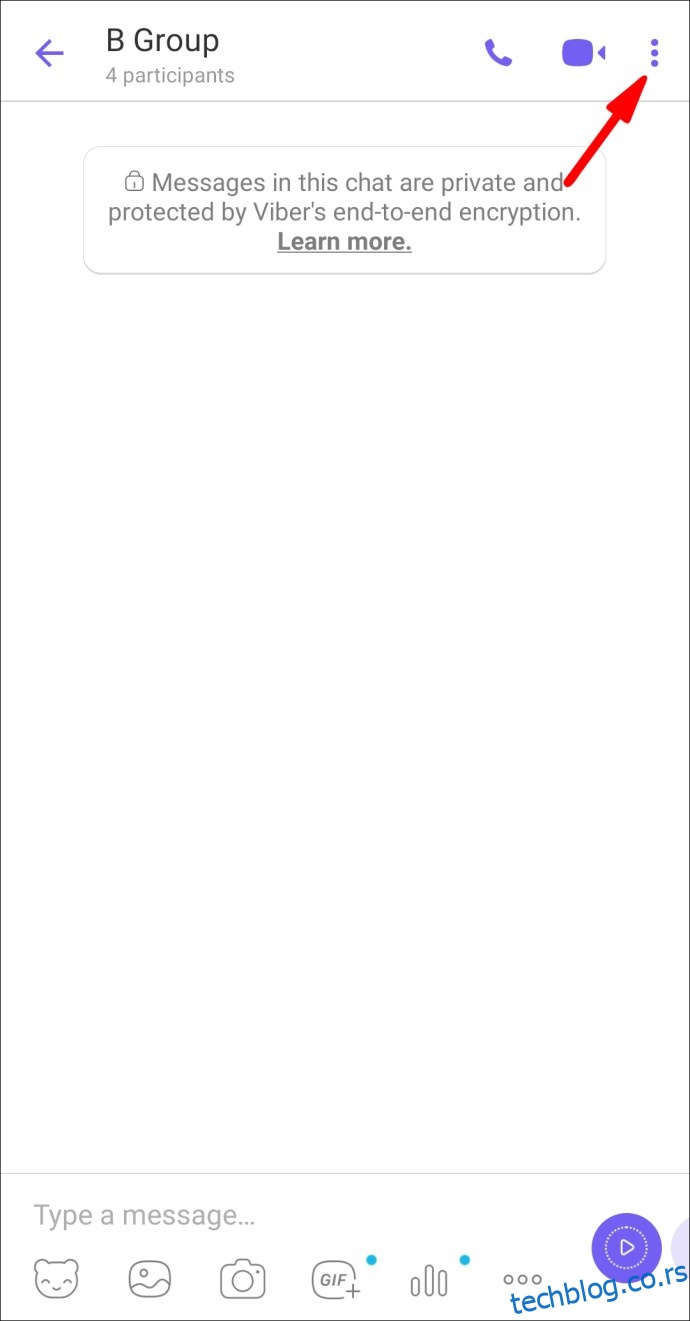
5. Izaberite „Informacije o ćaskanju“.
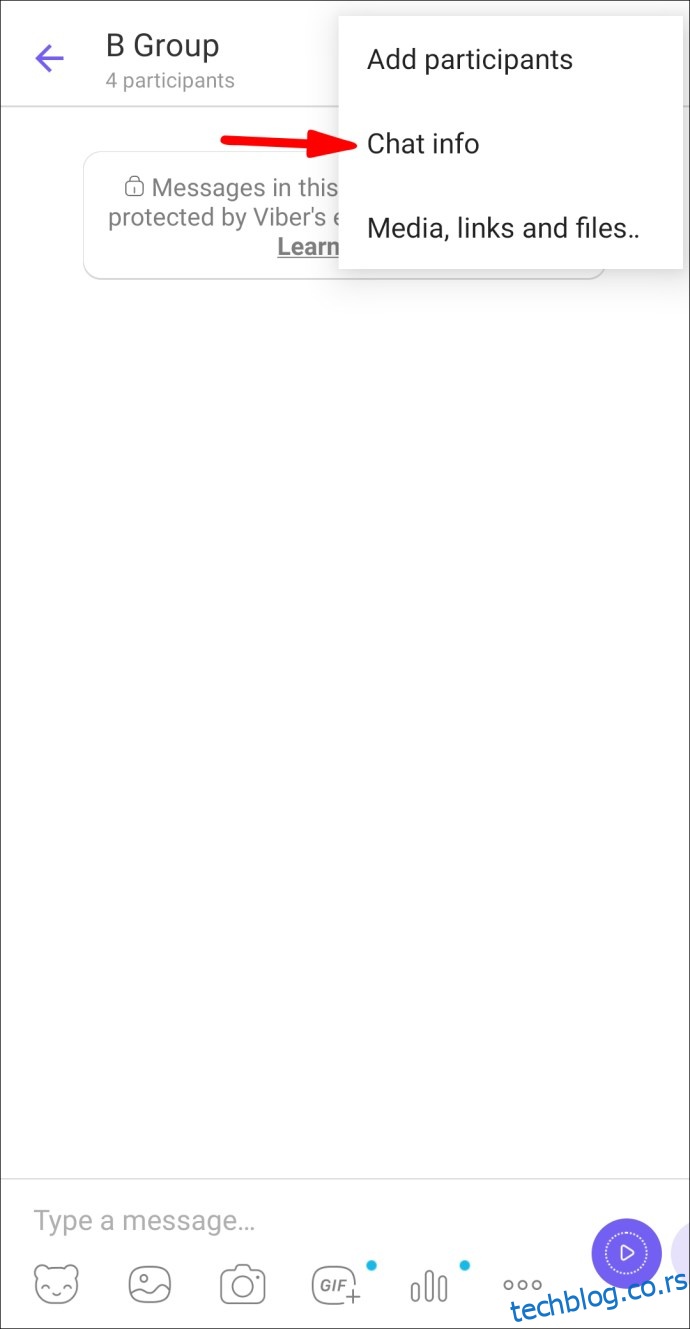
6. Ispod „Učesnici“ kliknite na člana da biste ga uklonili.
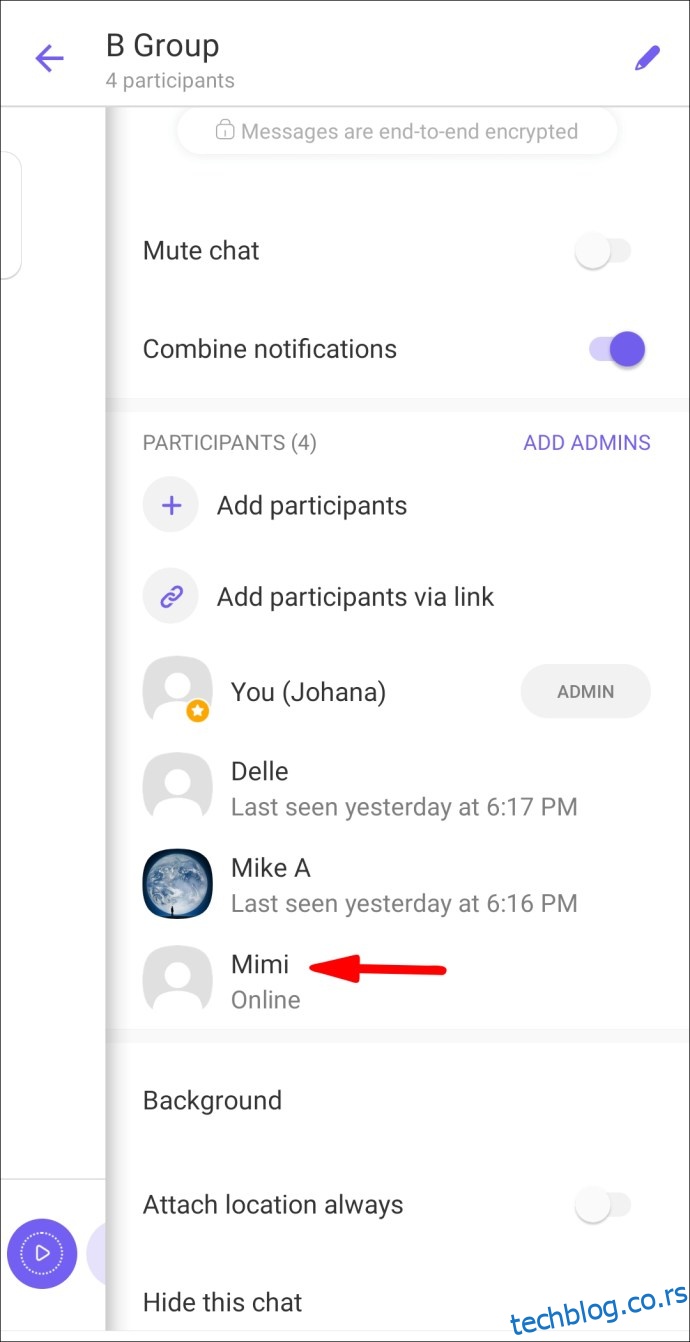
7. Izaberite „Ukloni iz ćaskanja“.
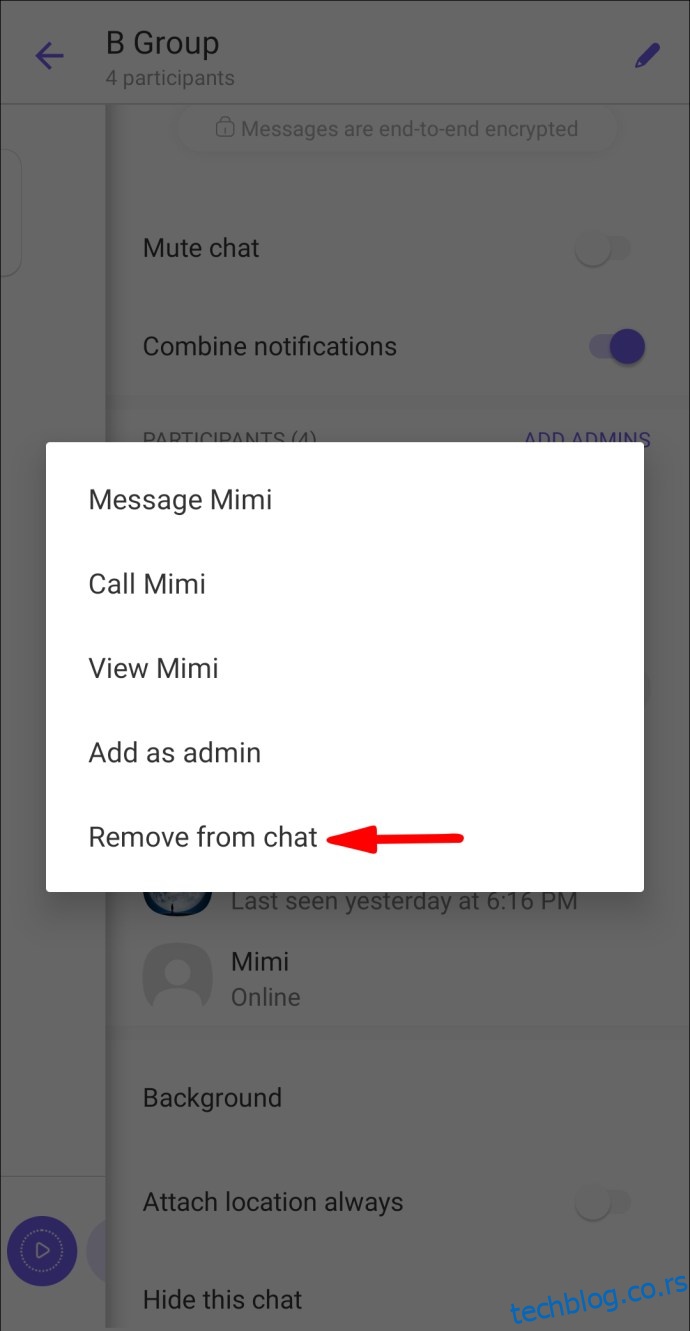
8. Ponovite korake 6 i 7 dok se svi članovi ne uklone.
Da biste uklonili sve članove grupe putem iOS uređaja:
1. Pokrenite aplikaciju „Viber“.

2. Kliknite na „Ćaskanja“.
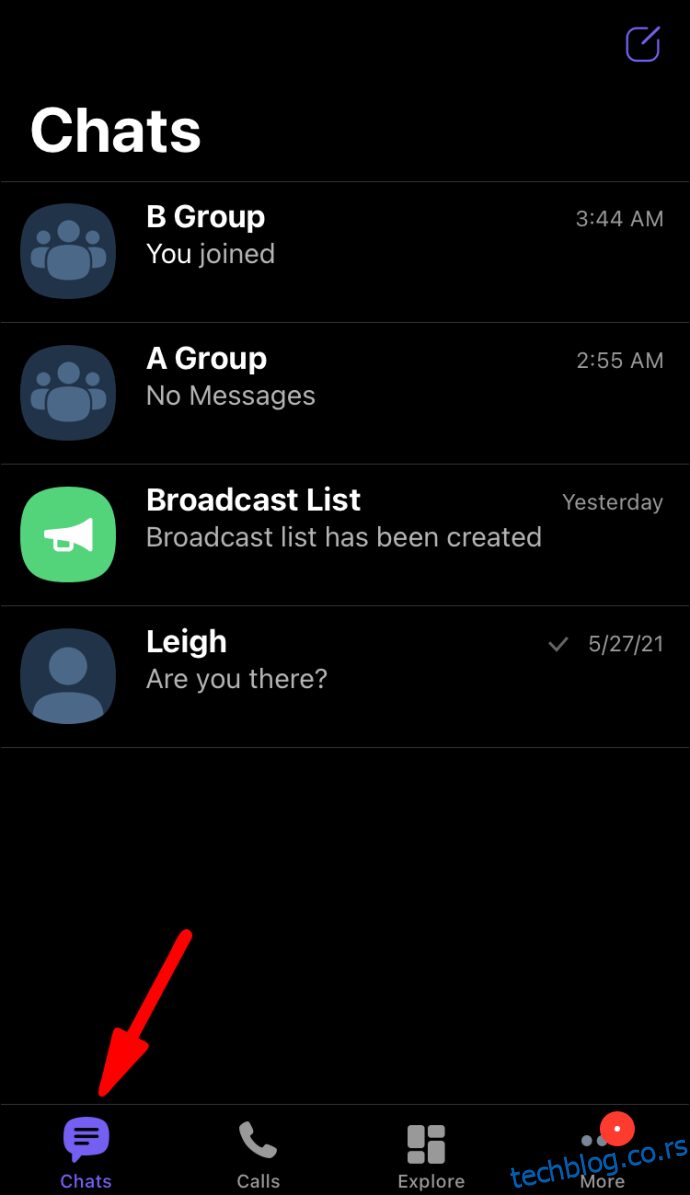
3. Izaberite grupu koju želite da zatvorite.
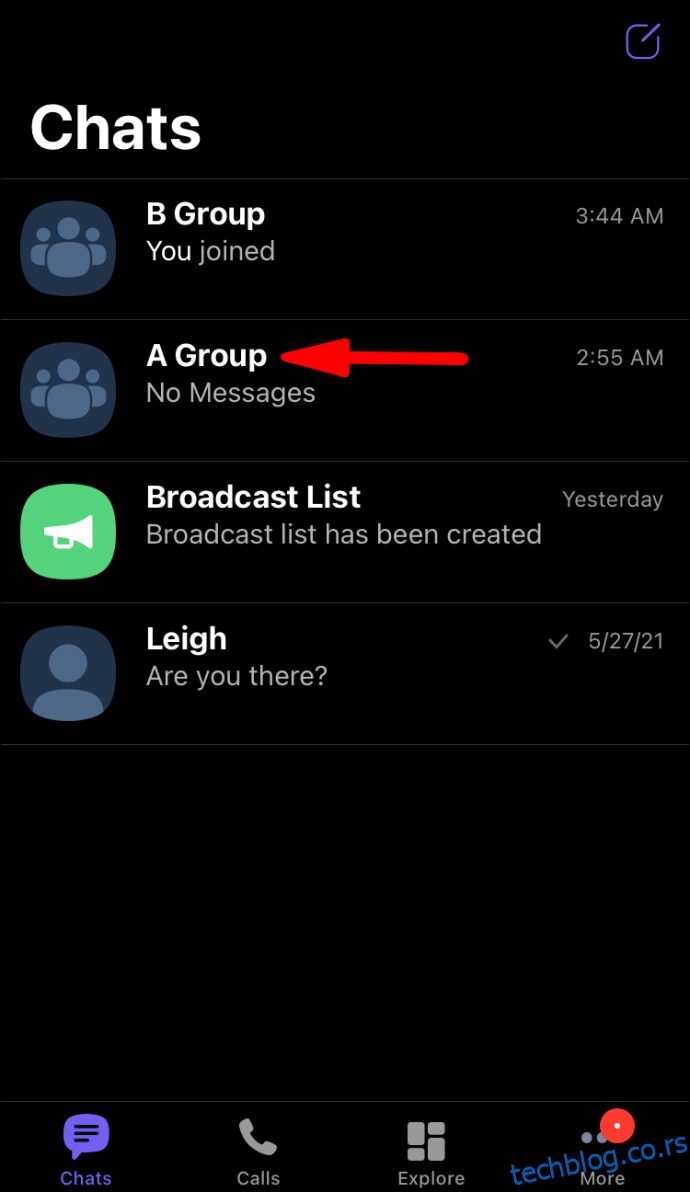
4. Na vrhu ekrana kliknite na ime grupe.
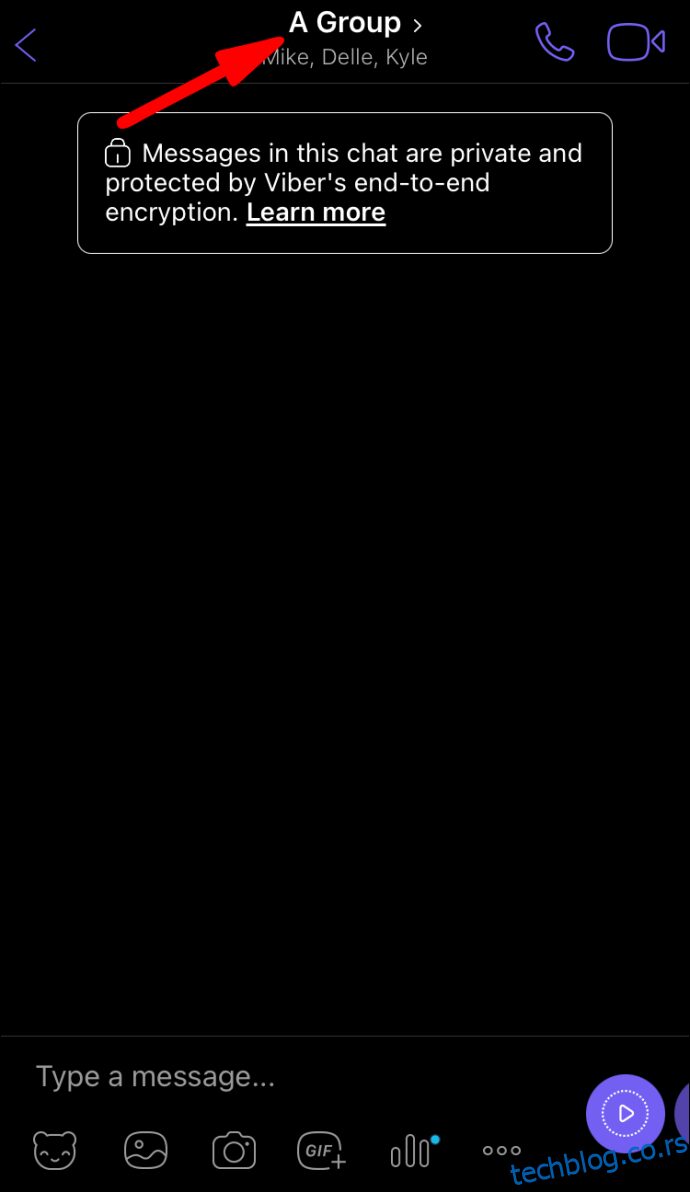
5. Ispod „Učesnici“ kliknite na člana da biste ga uklonili.
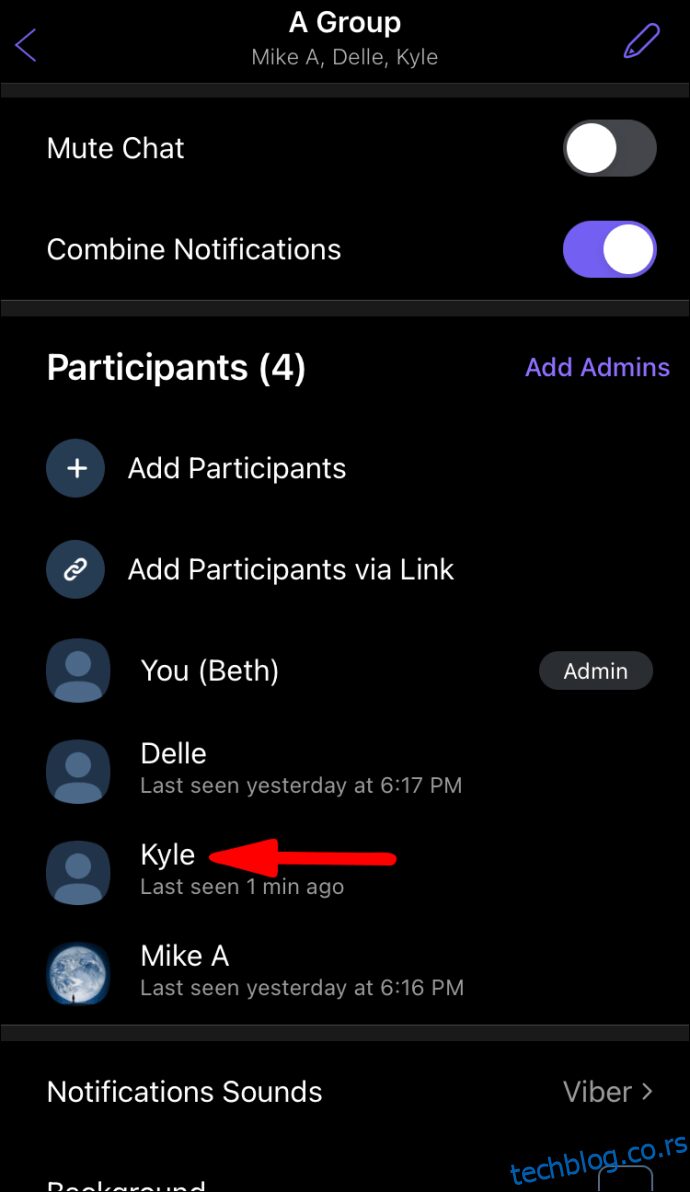
6. Izaberite „Ukloni iz ćaskanja“.
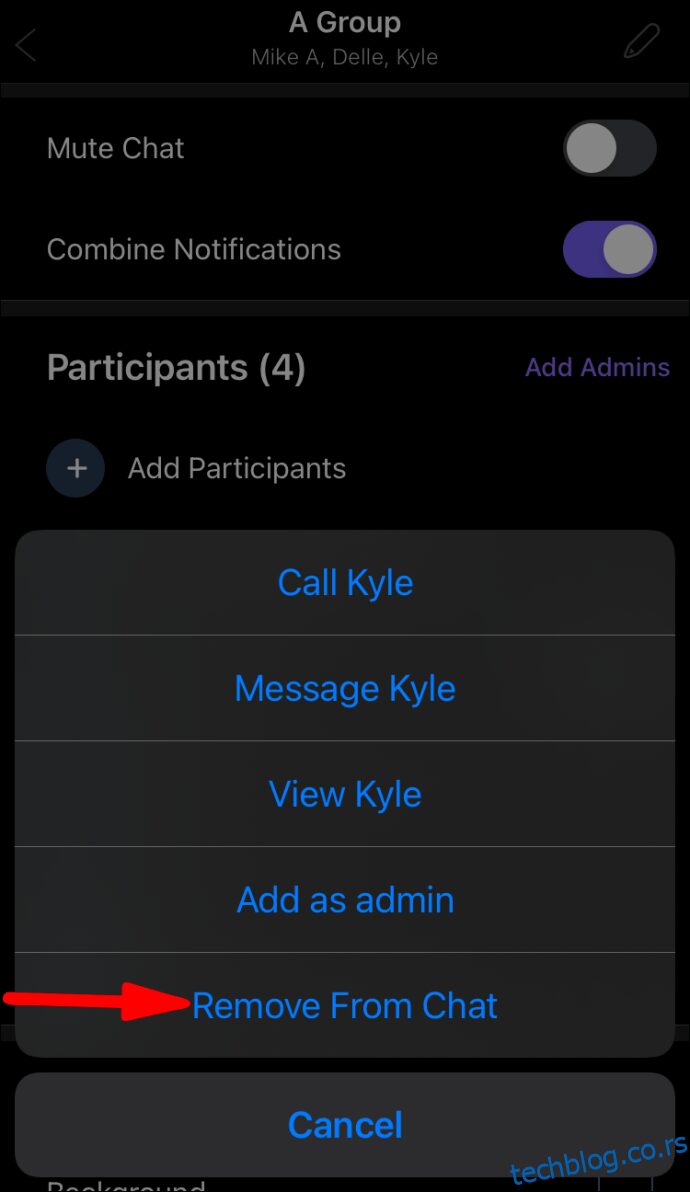
7. Ponovite korake 5 i 6 dok se svi članovi ne uklone.
Da biste uklonili sve članove grupe putem desktop aplikacije:
1. Pokrenite aplikaciju „Viber“.
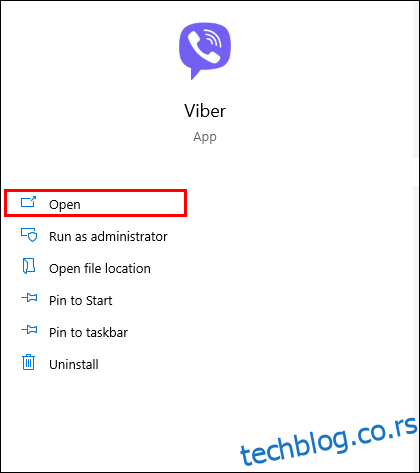
2. Izaberite grupu koju želite da zatvorite.
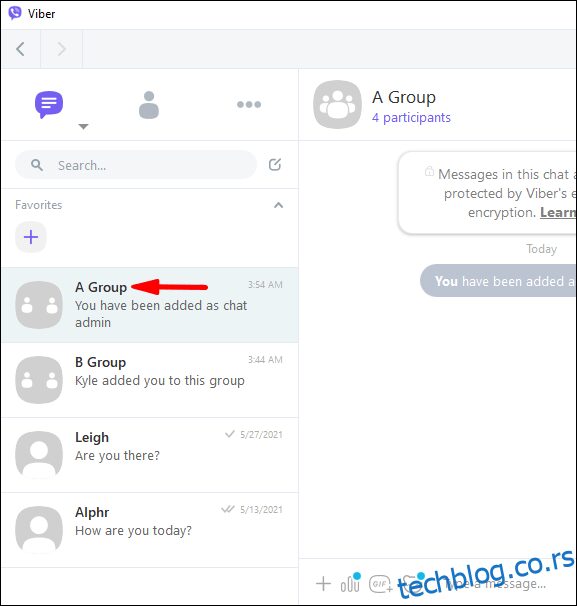
3. Kliknite na ikonu „Informacije“.
<img decoding=“